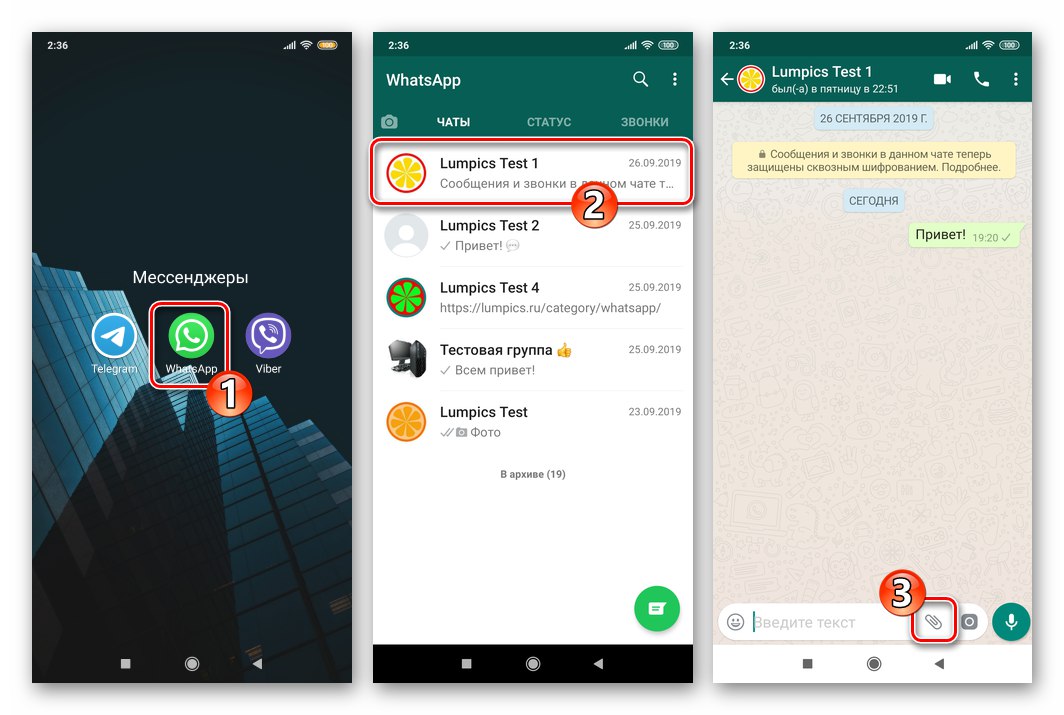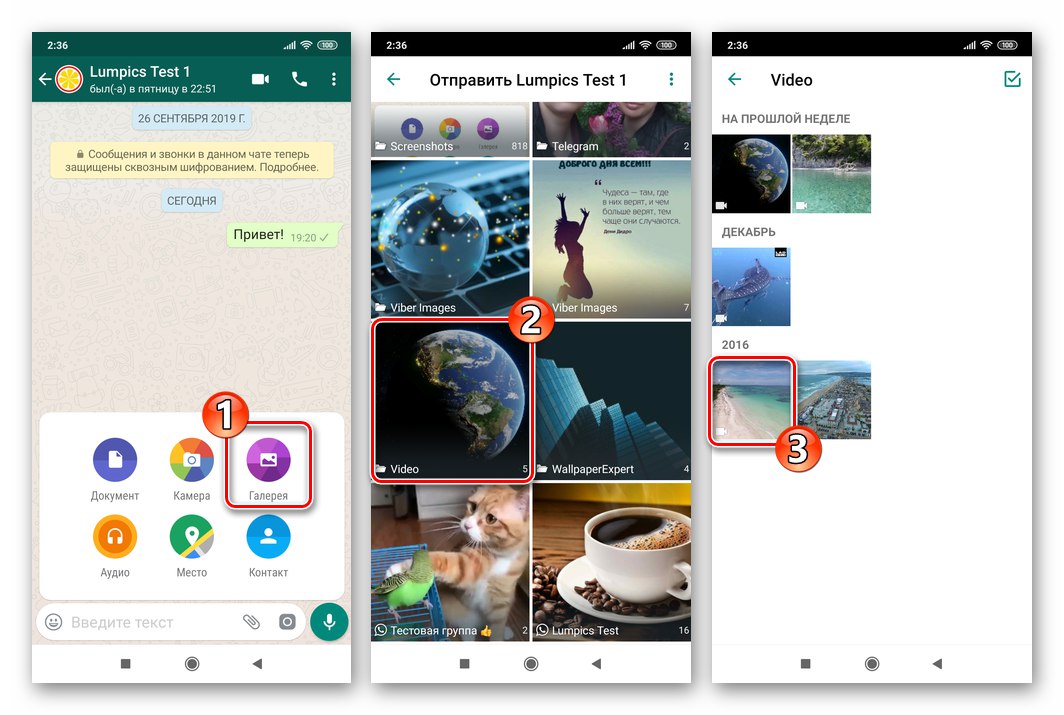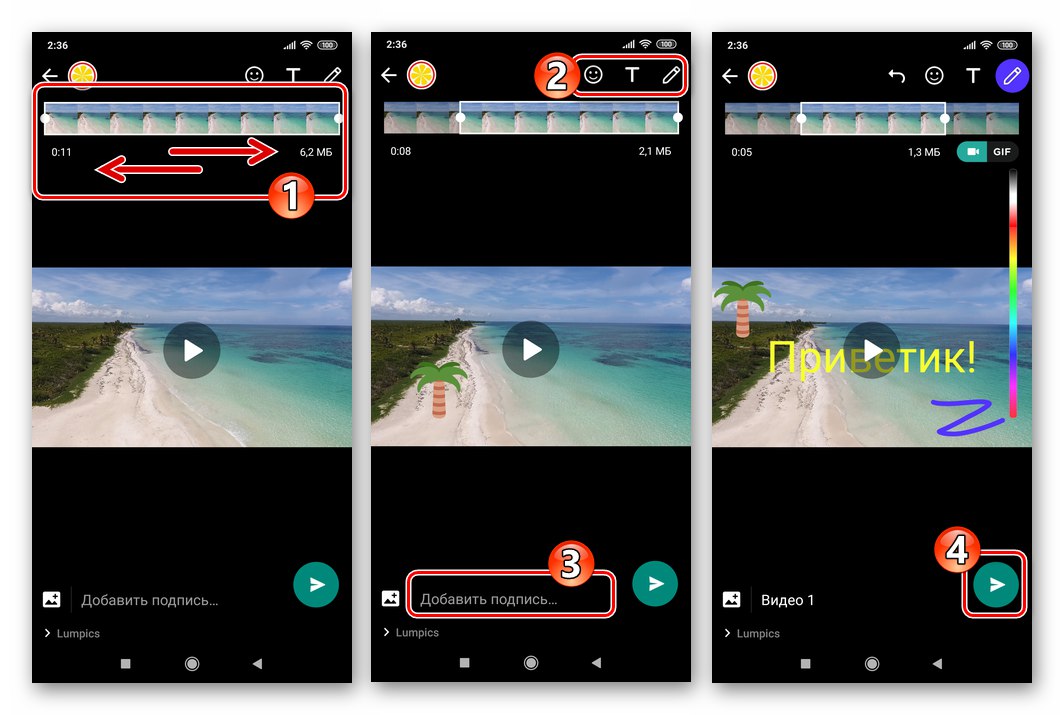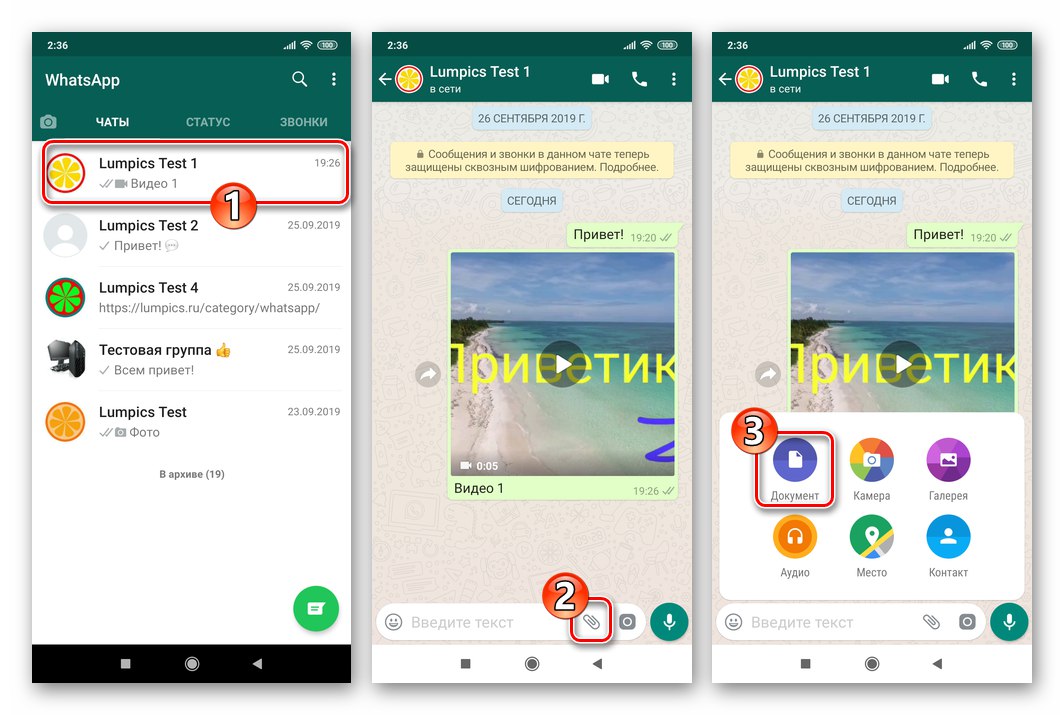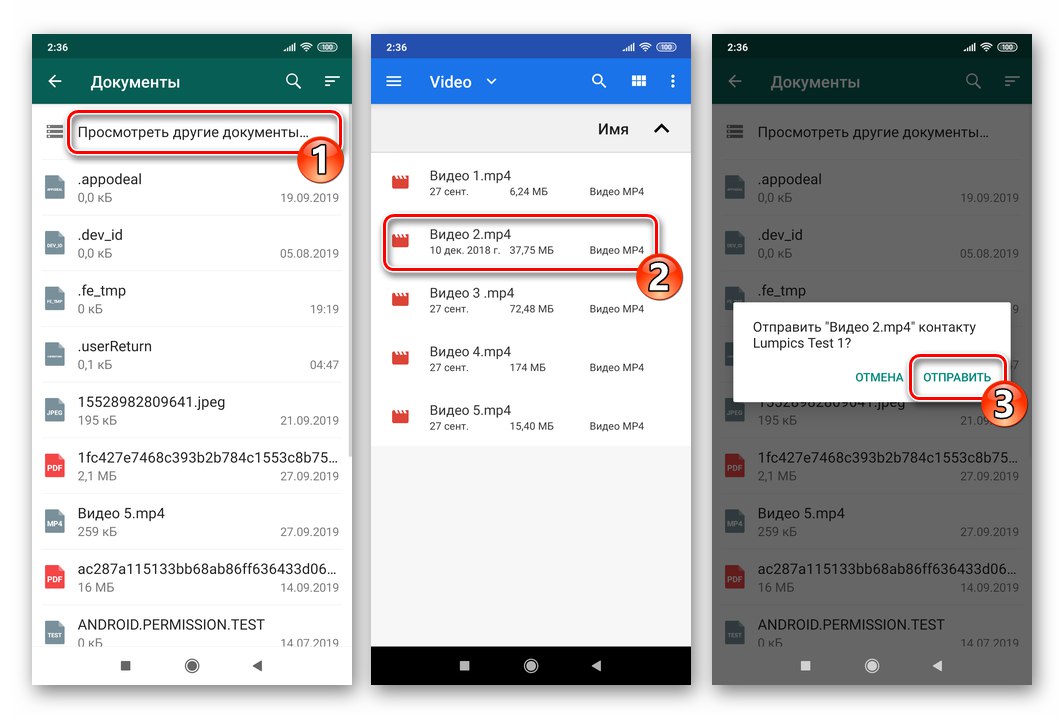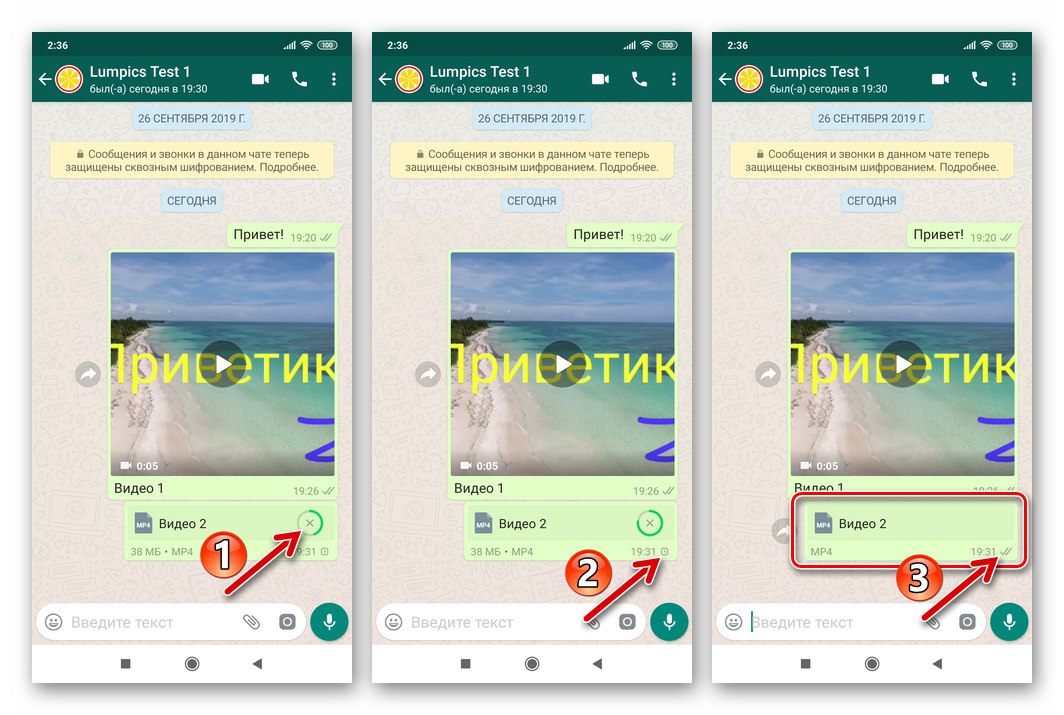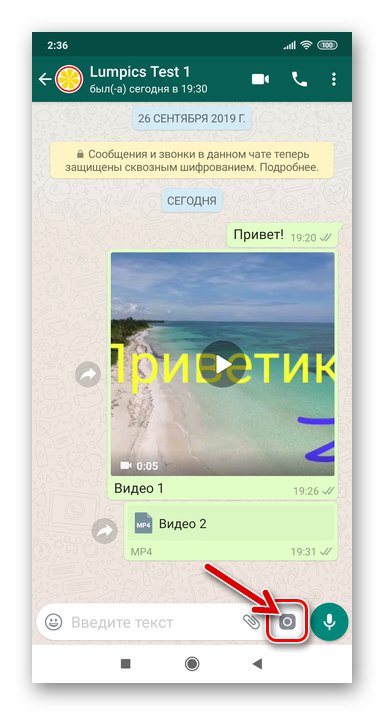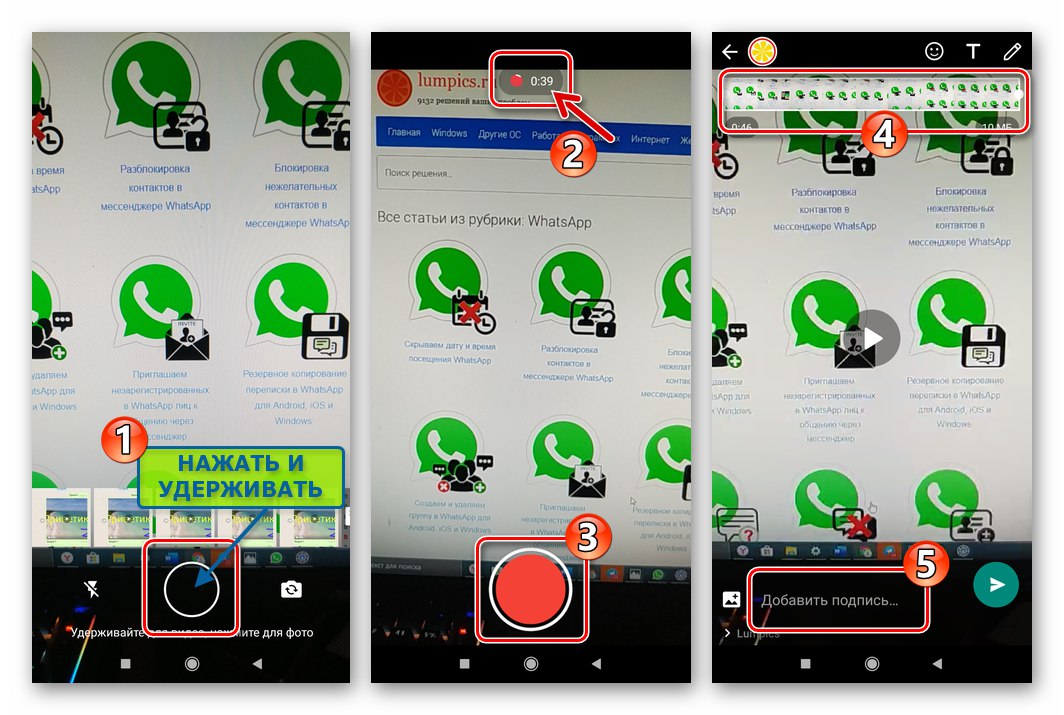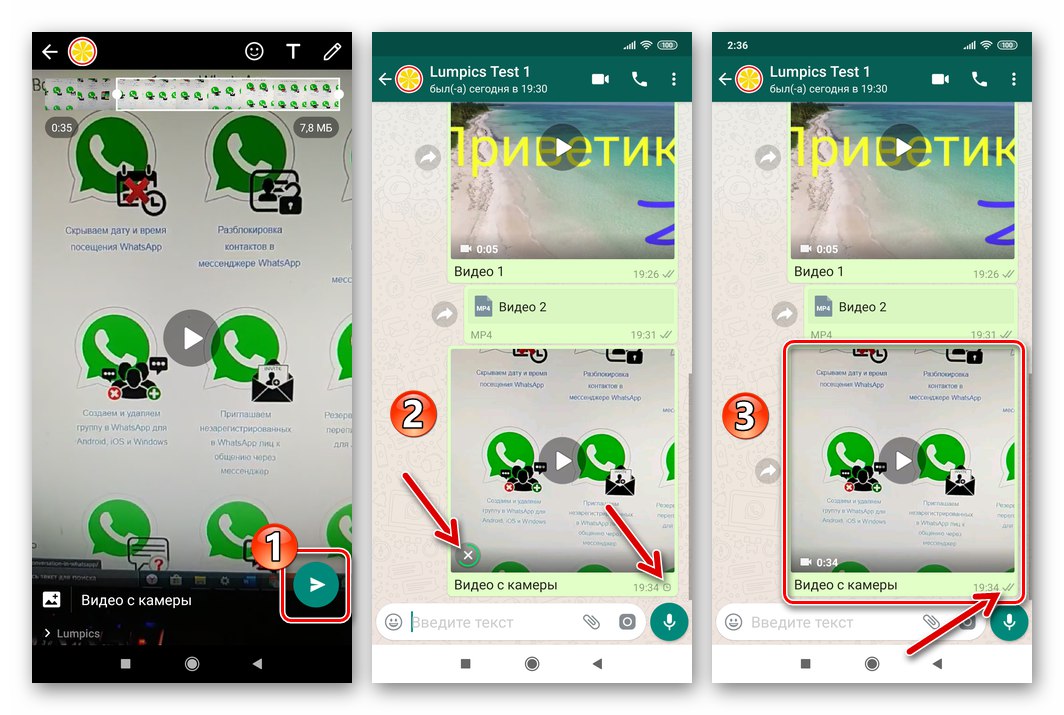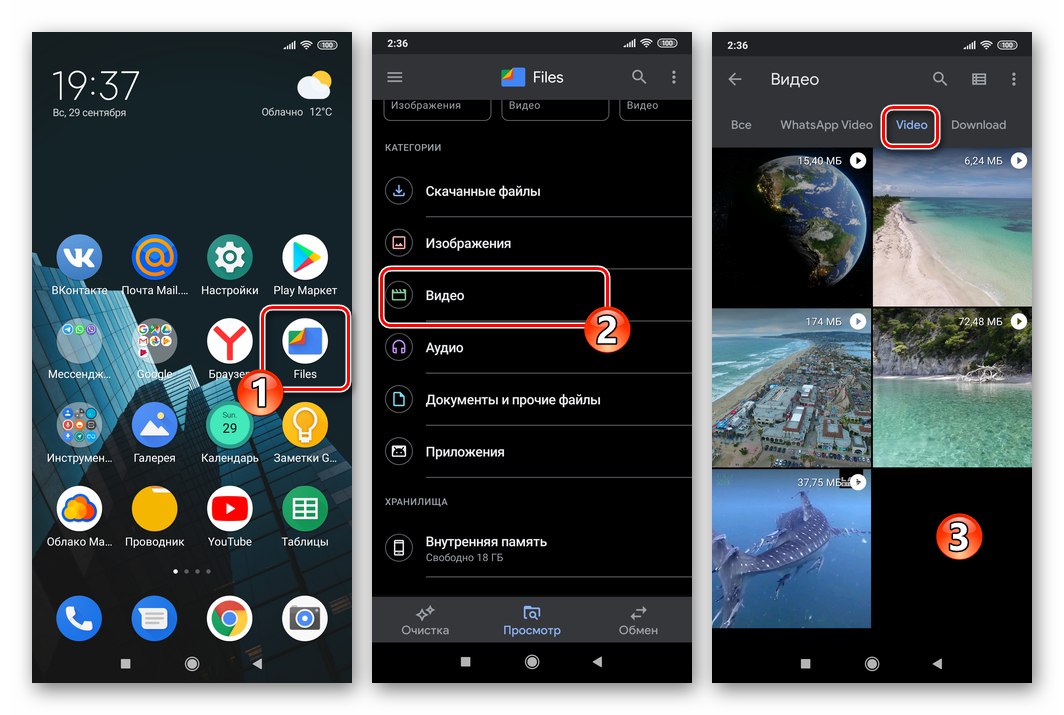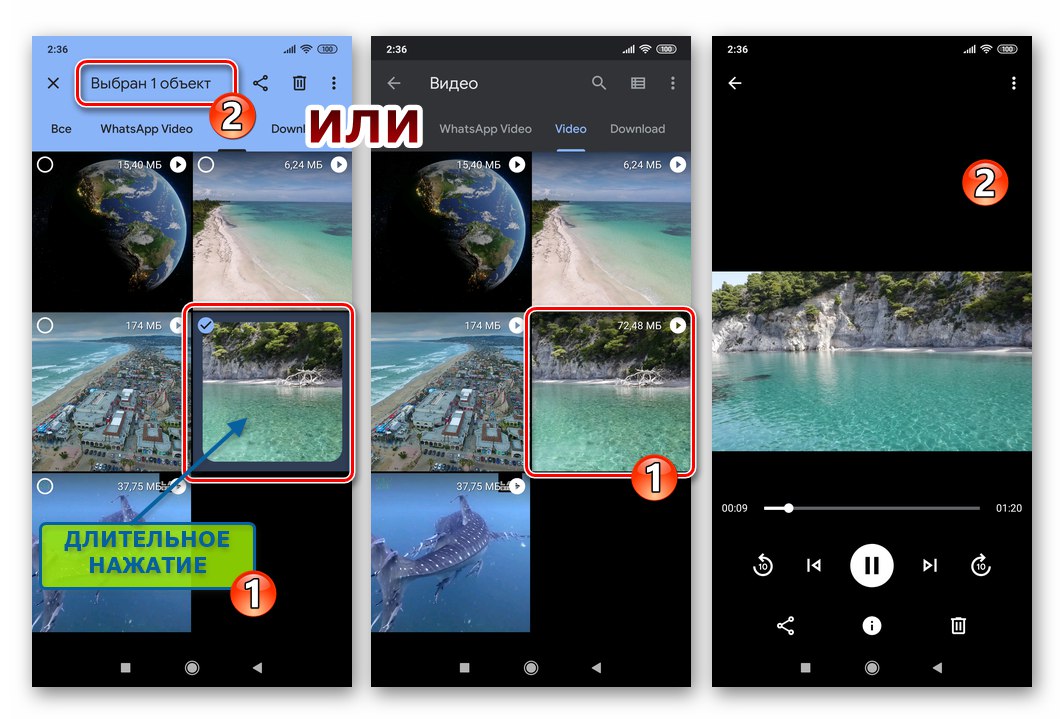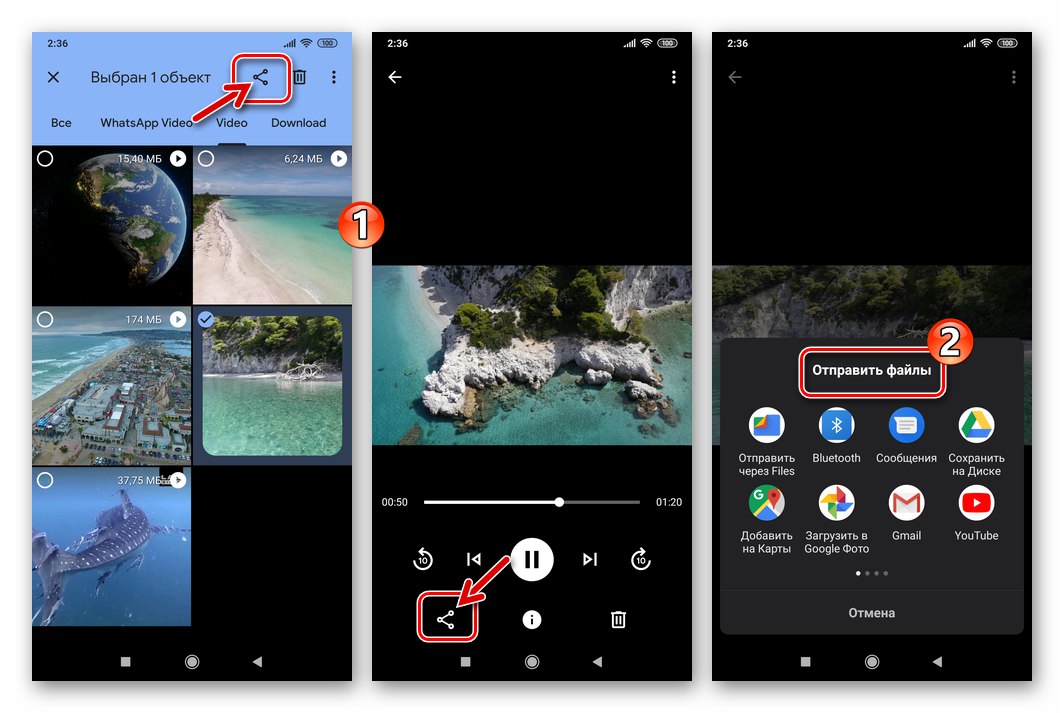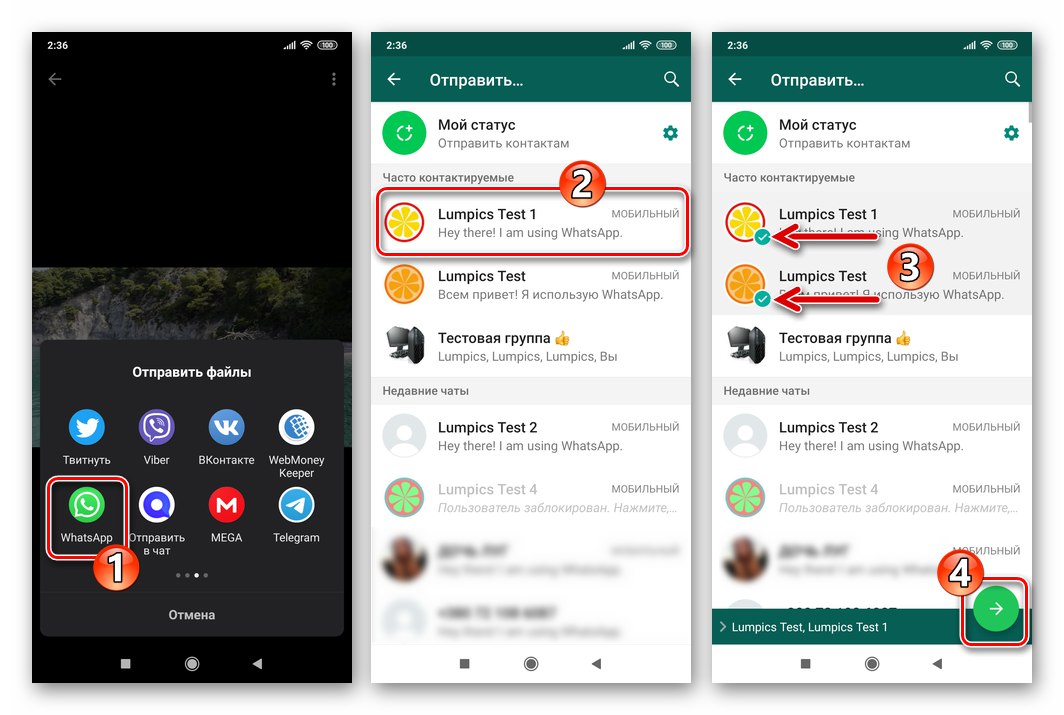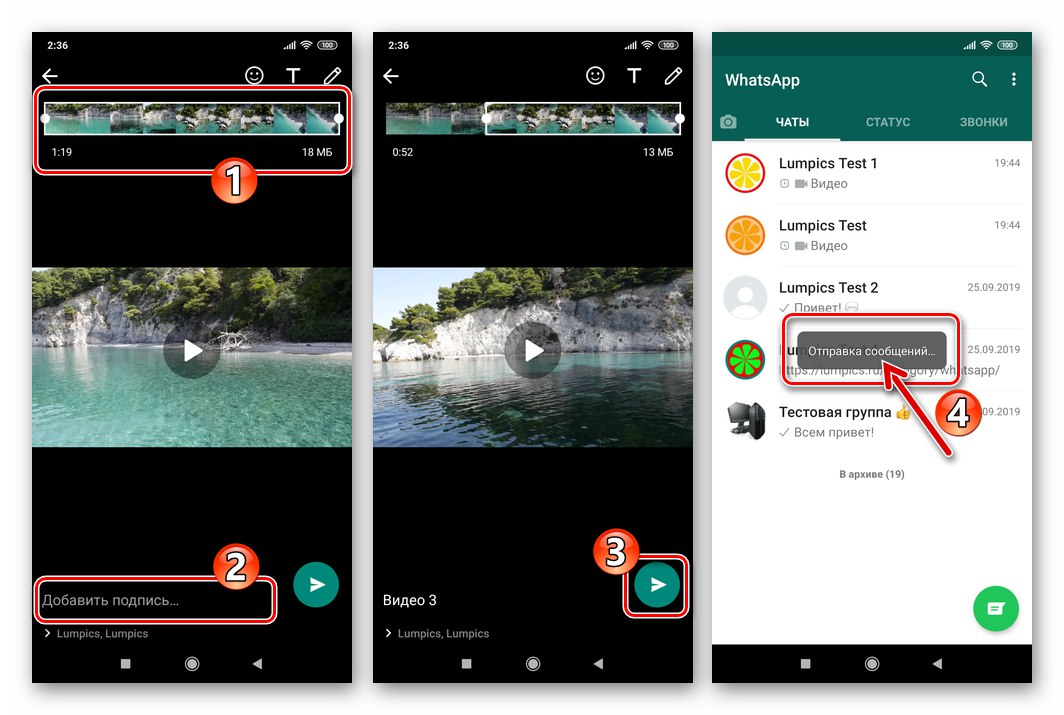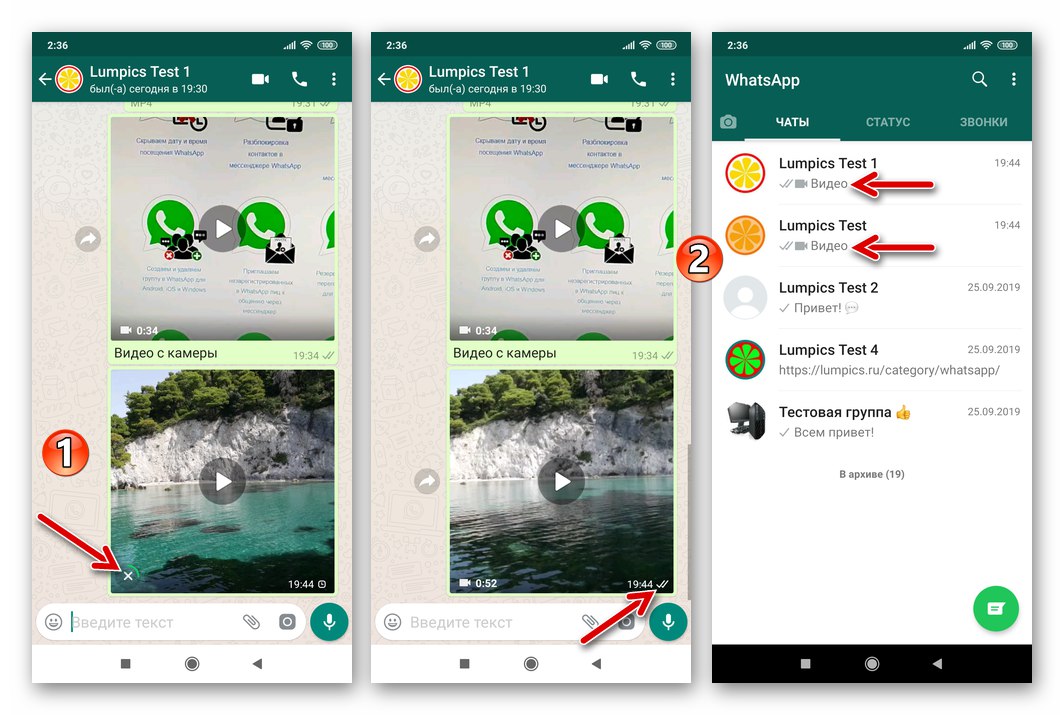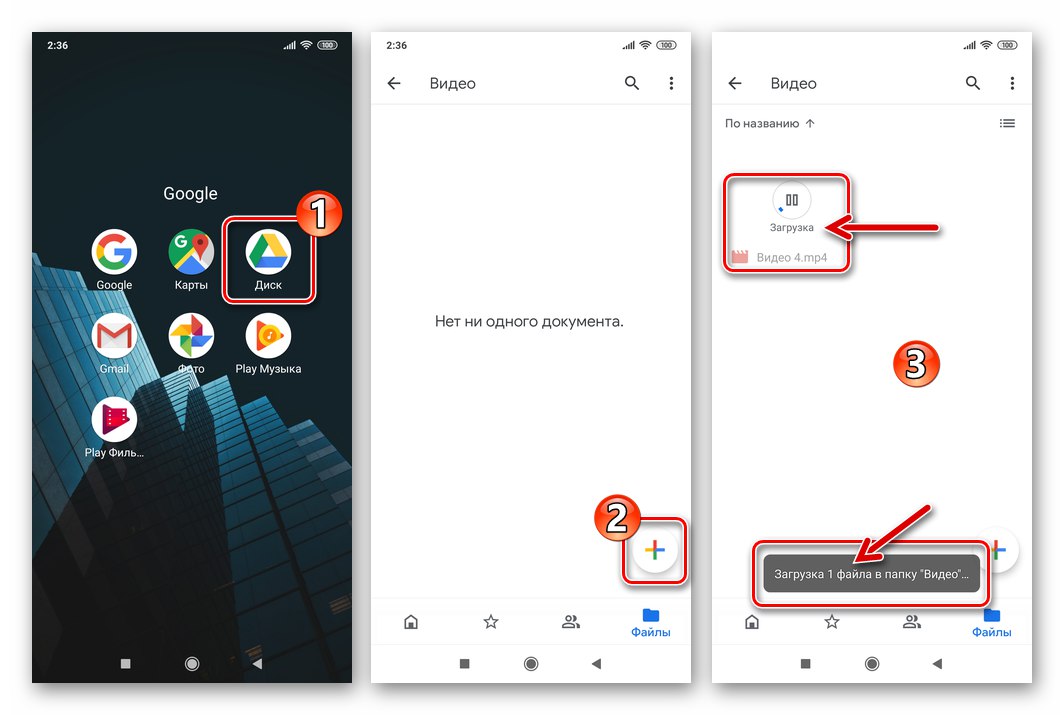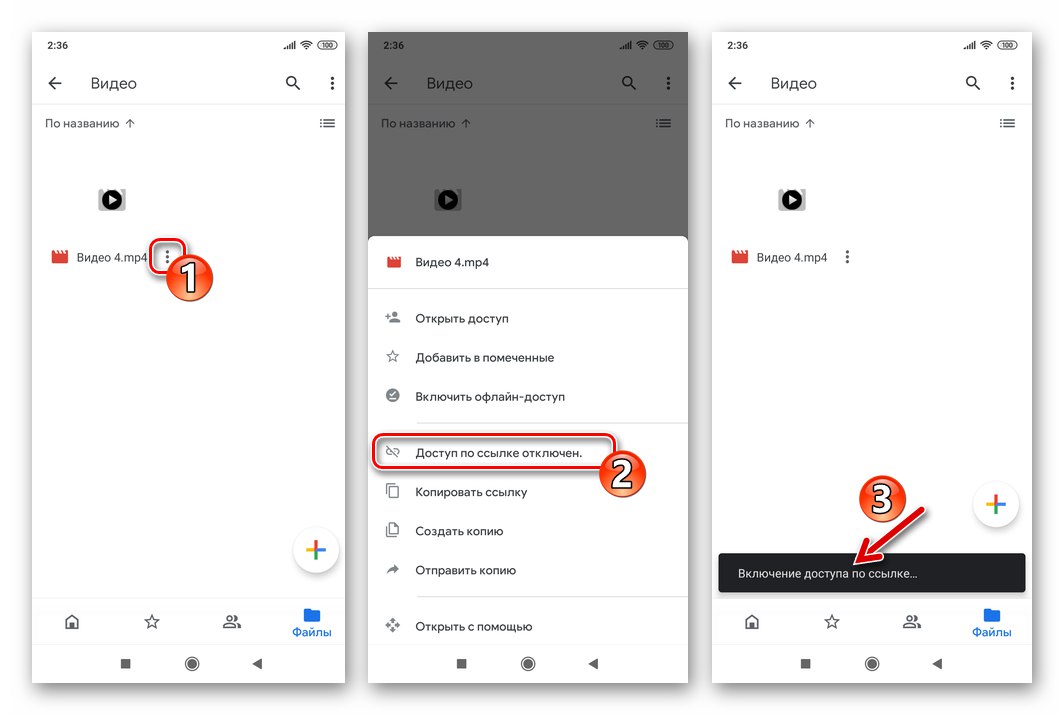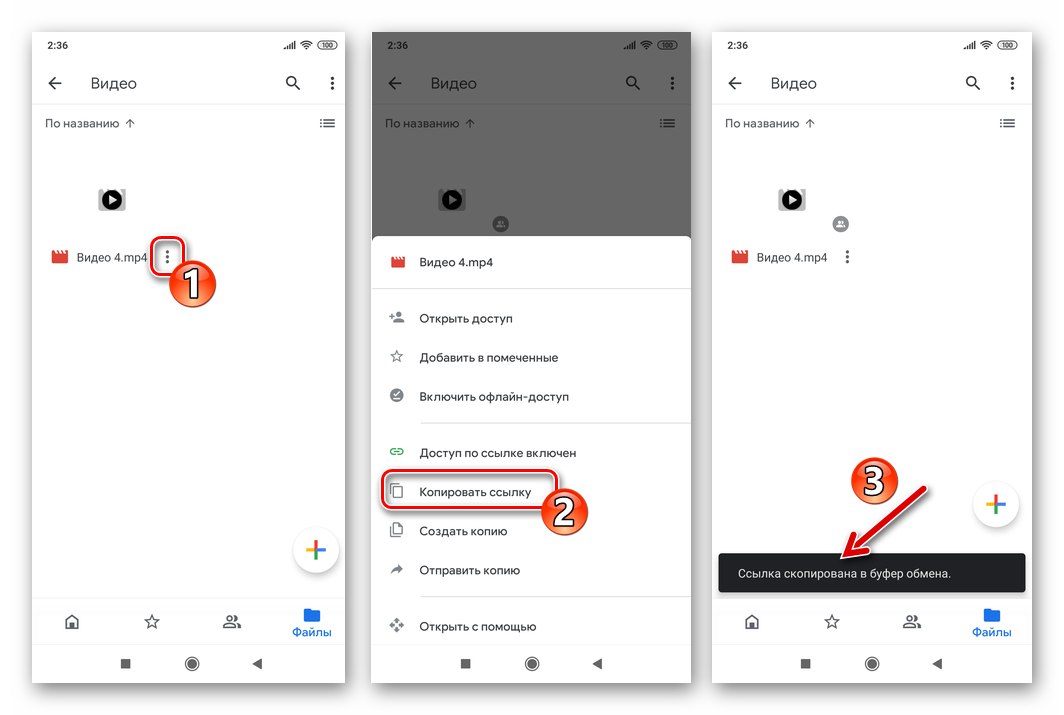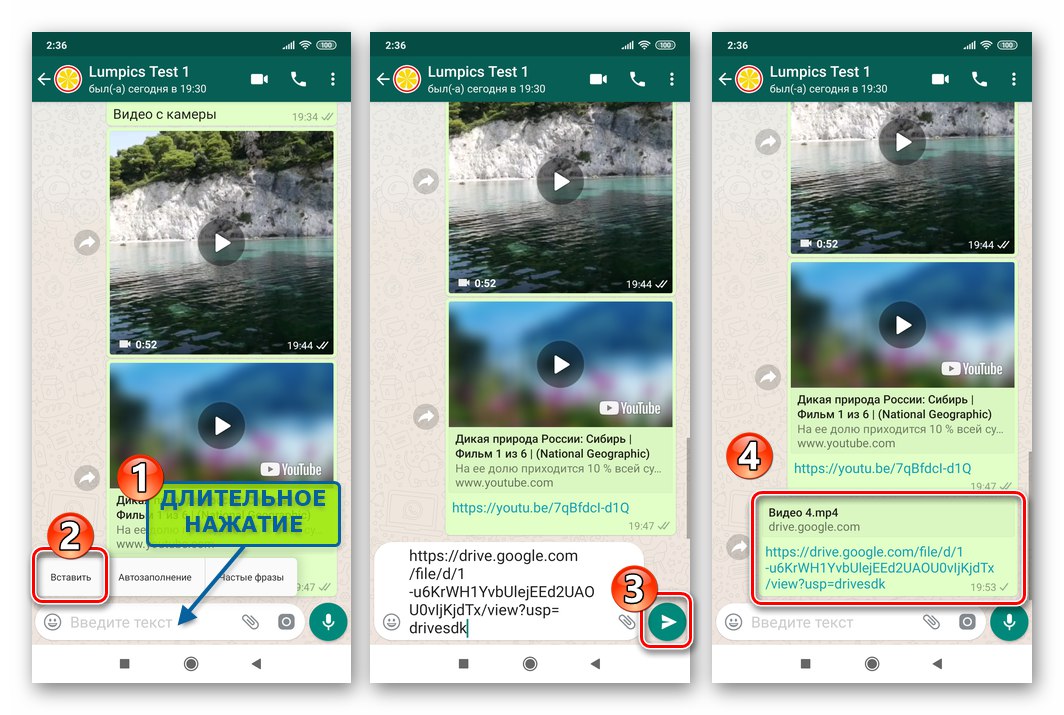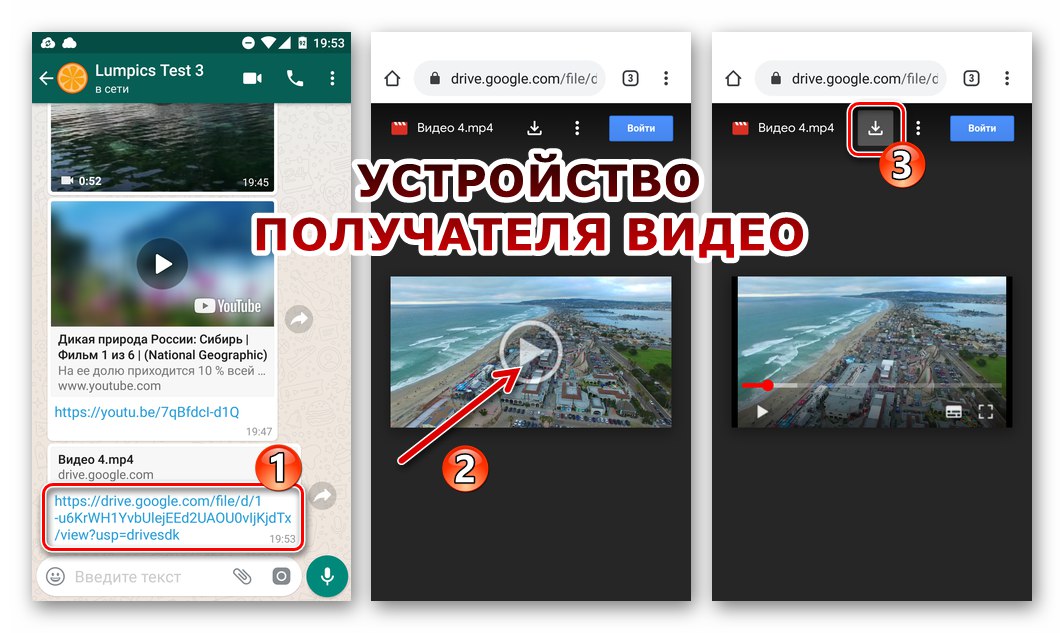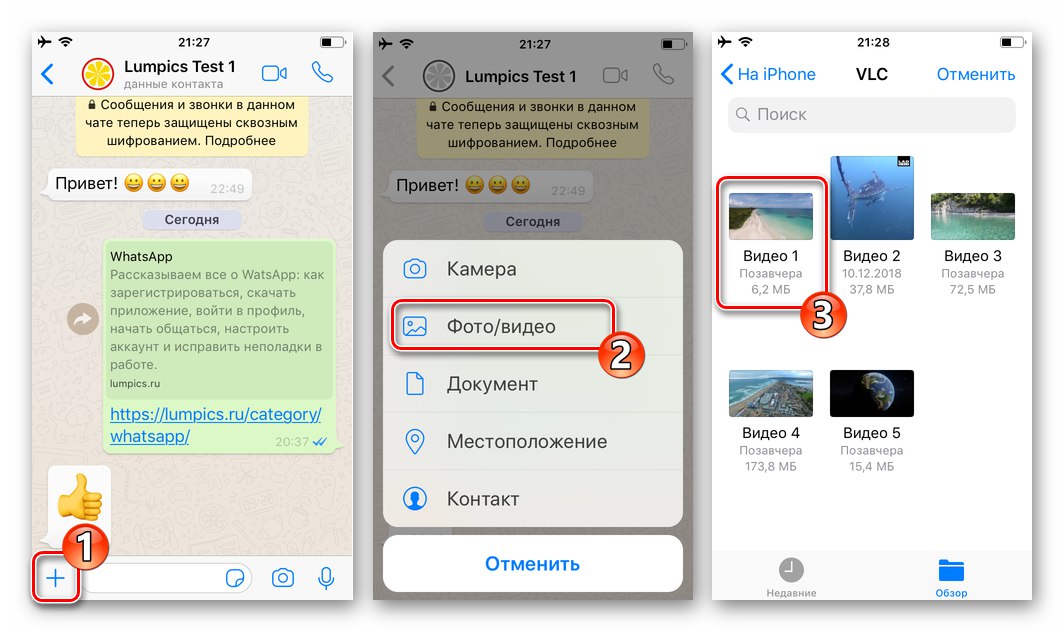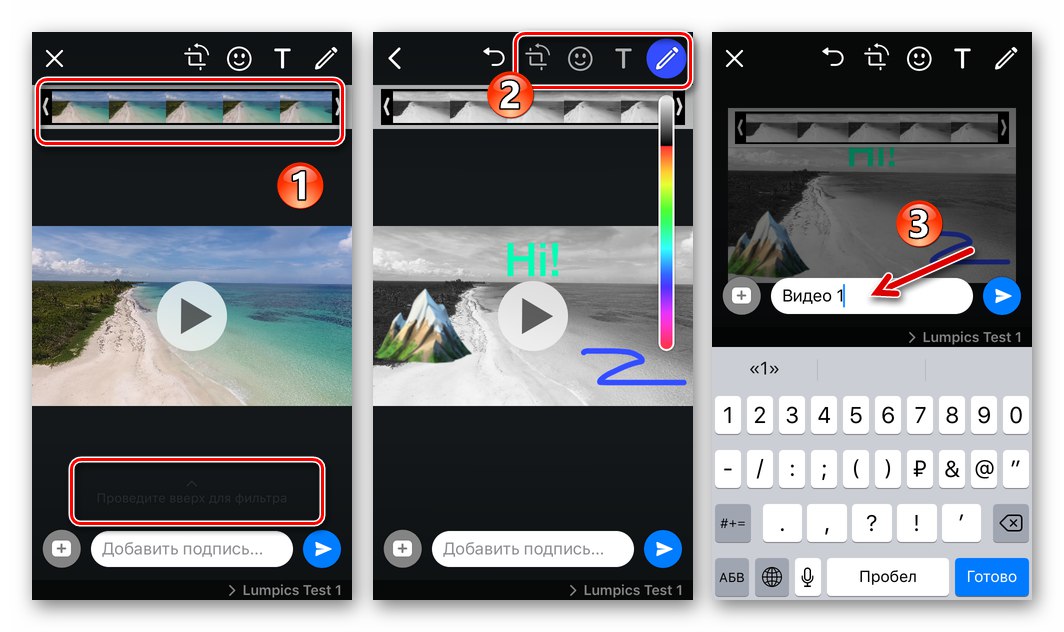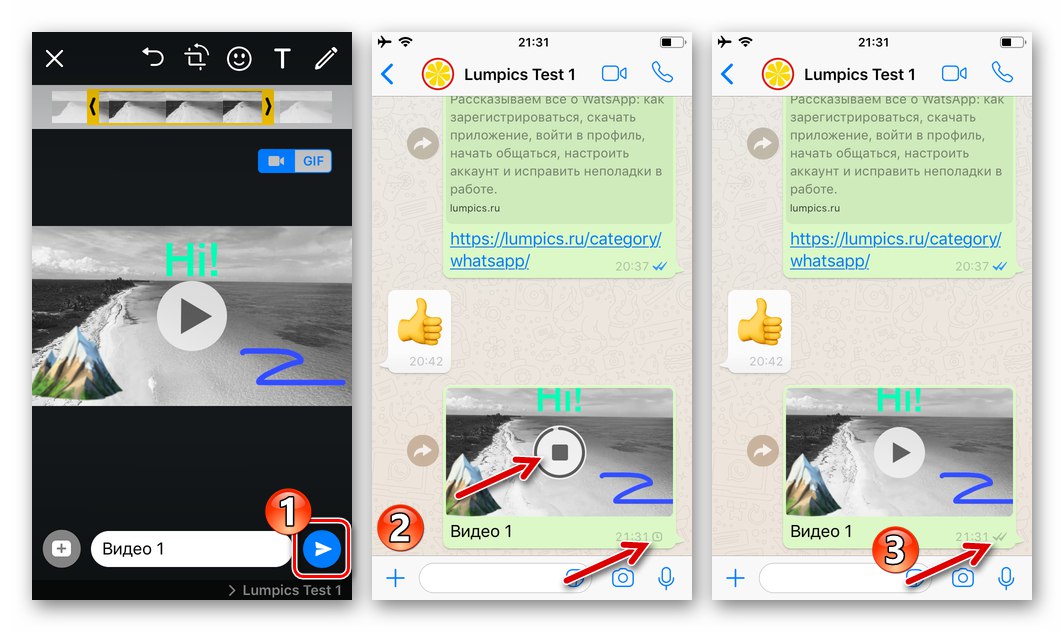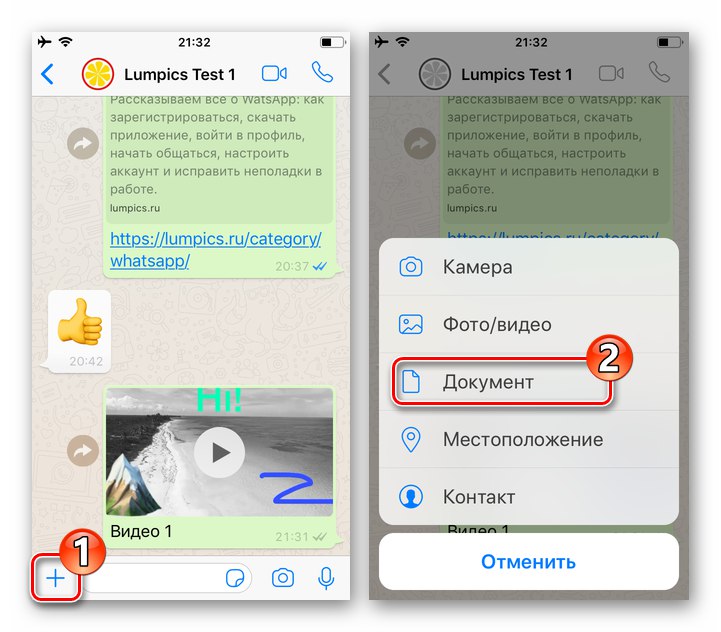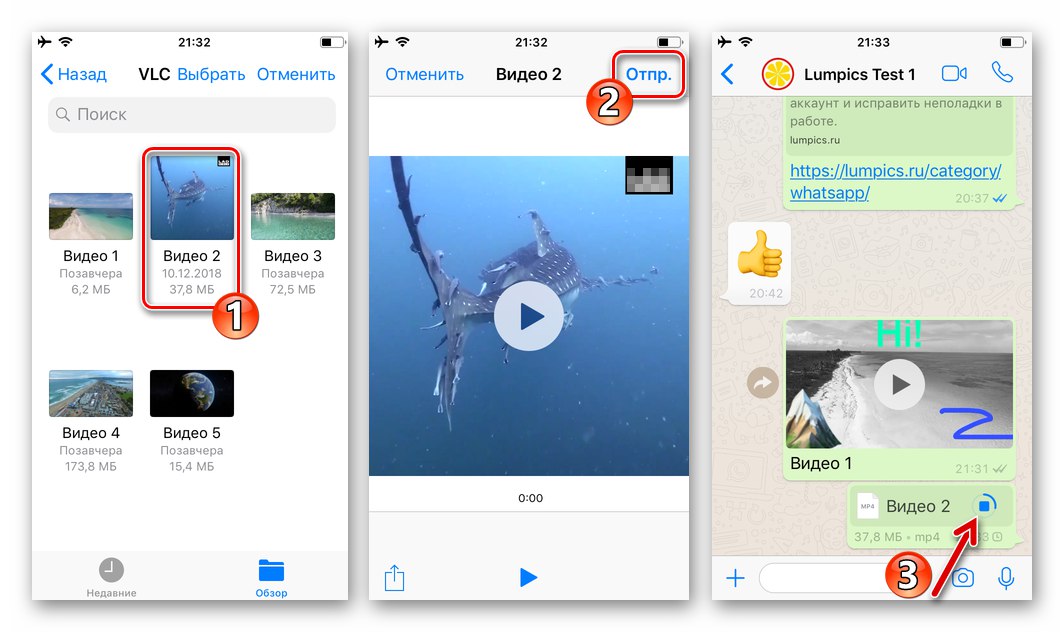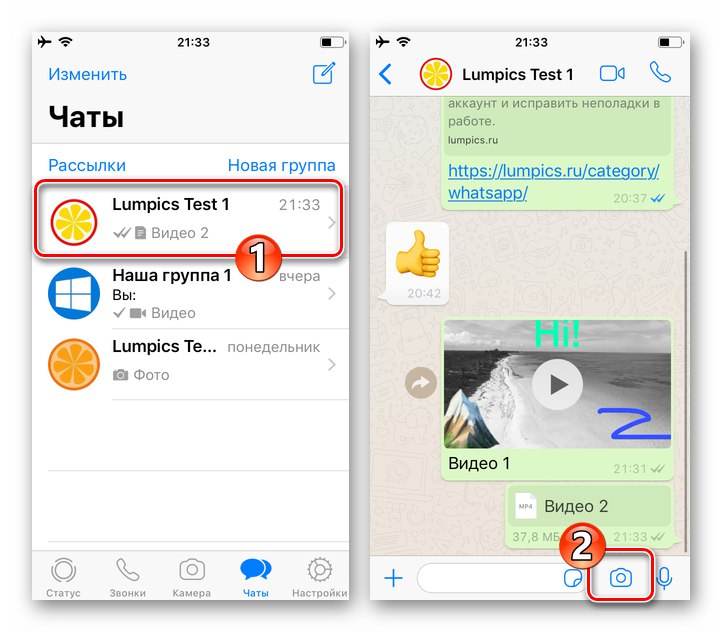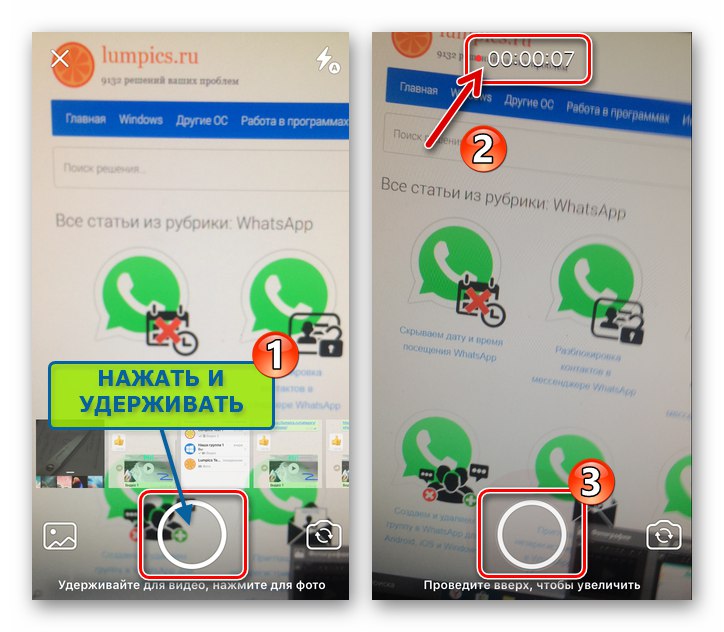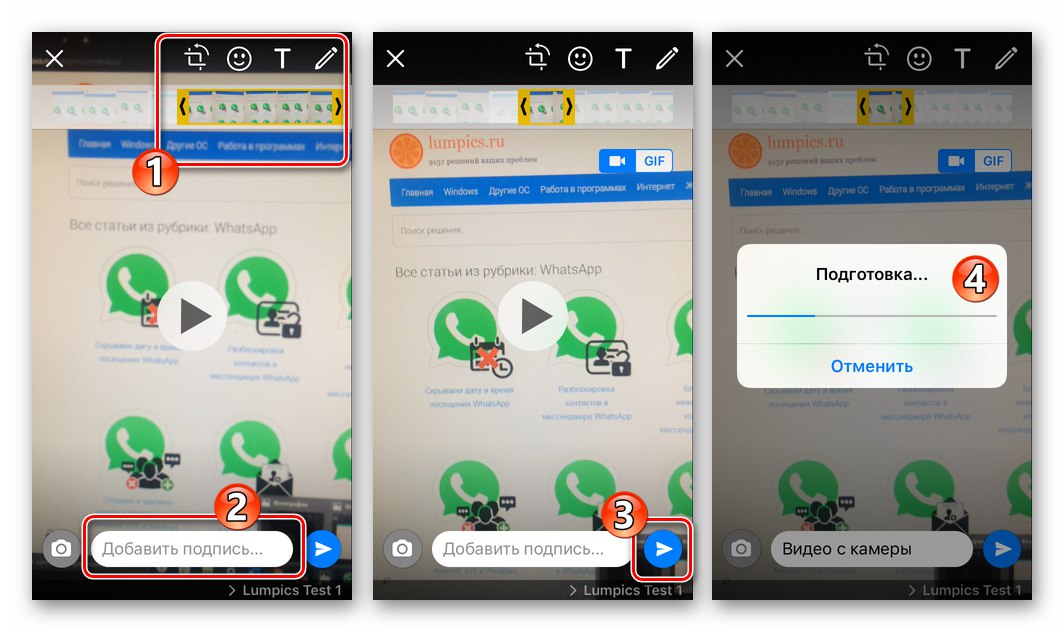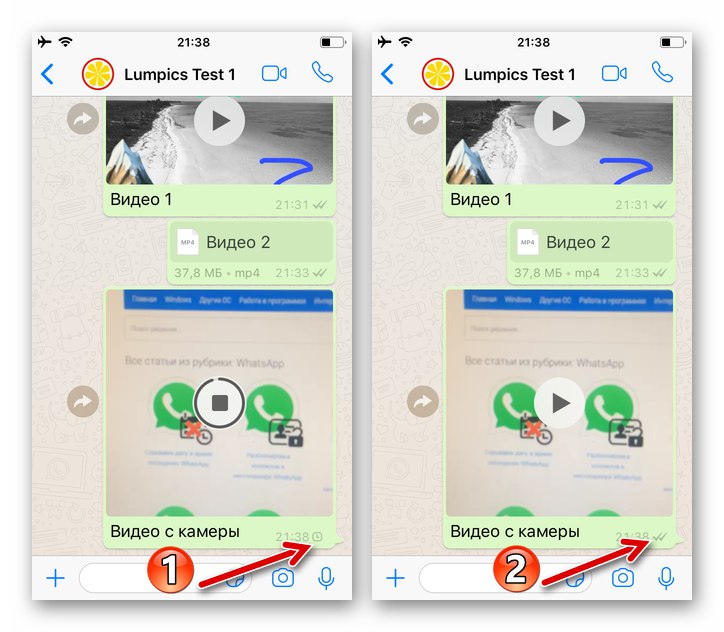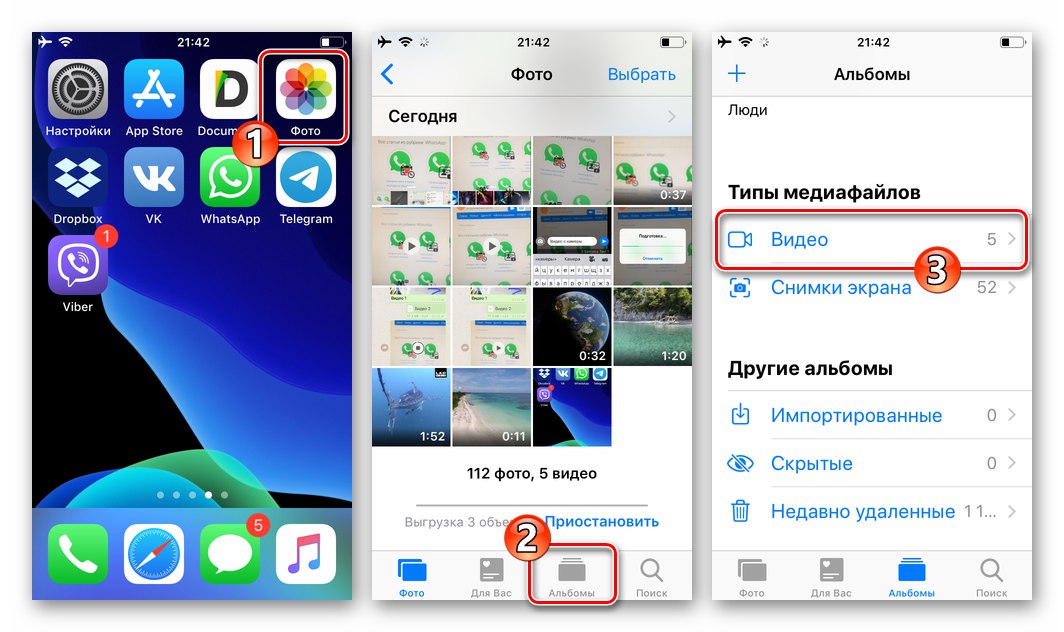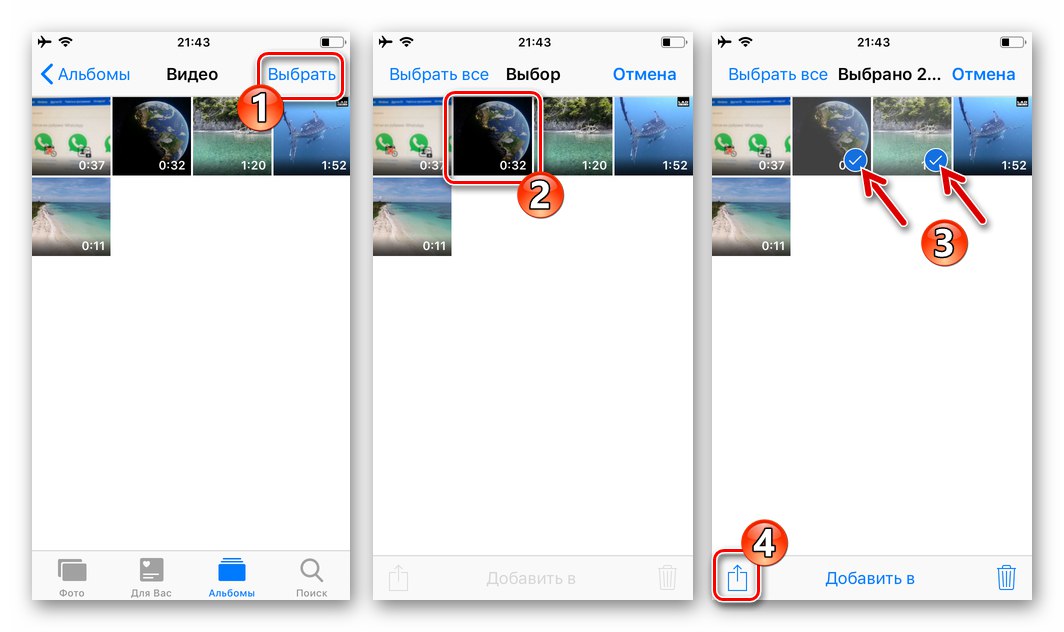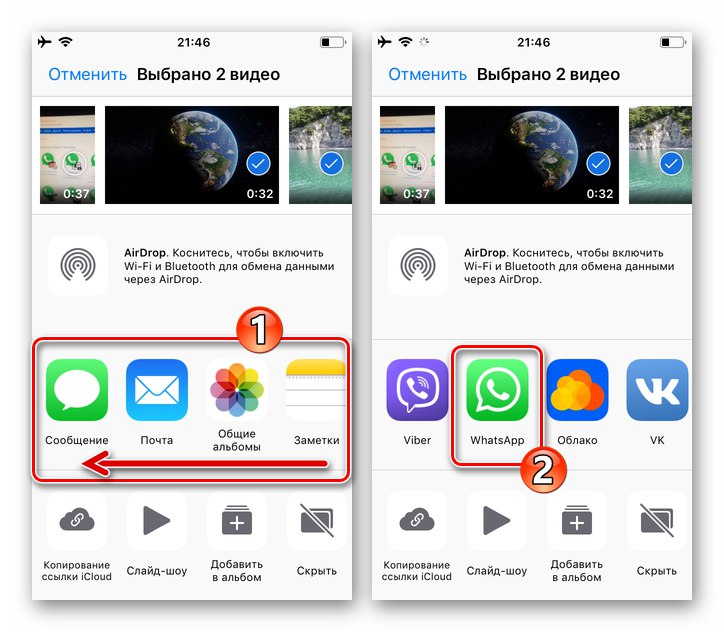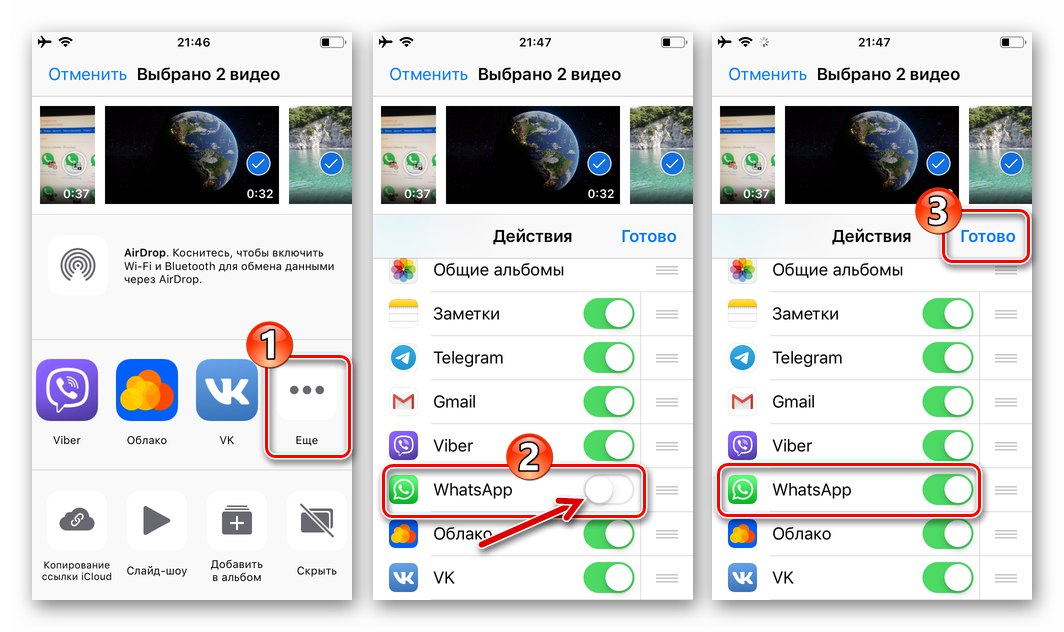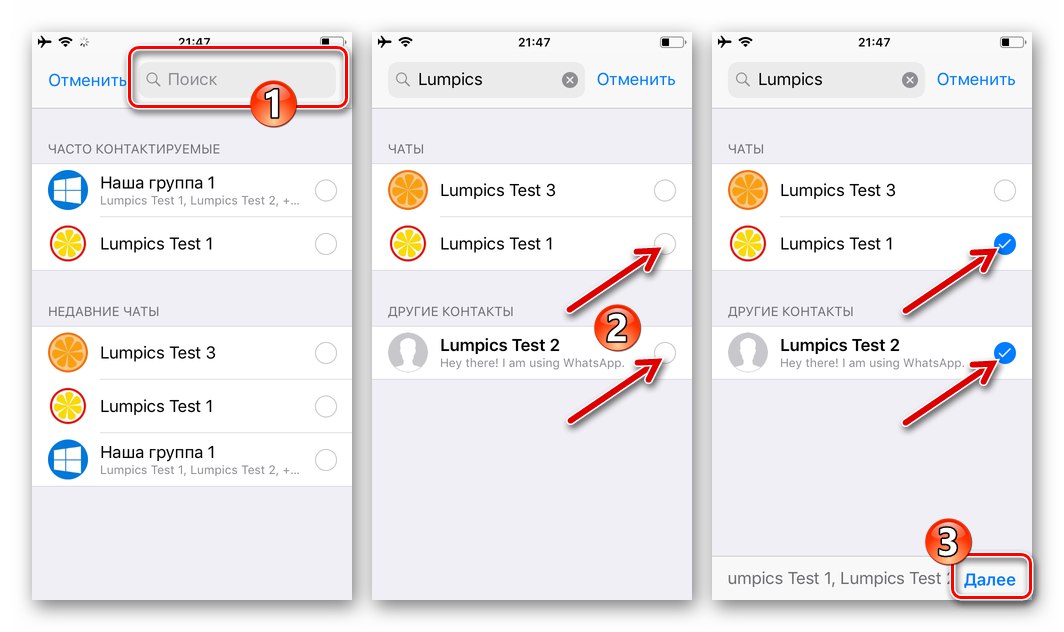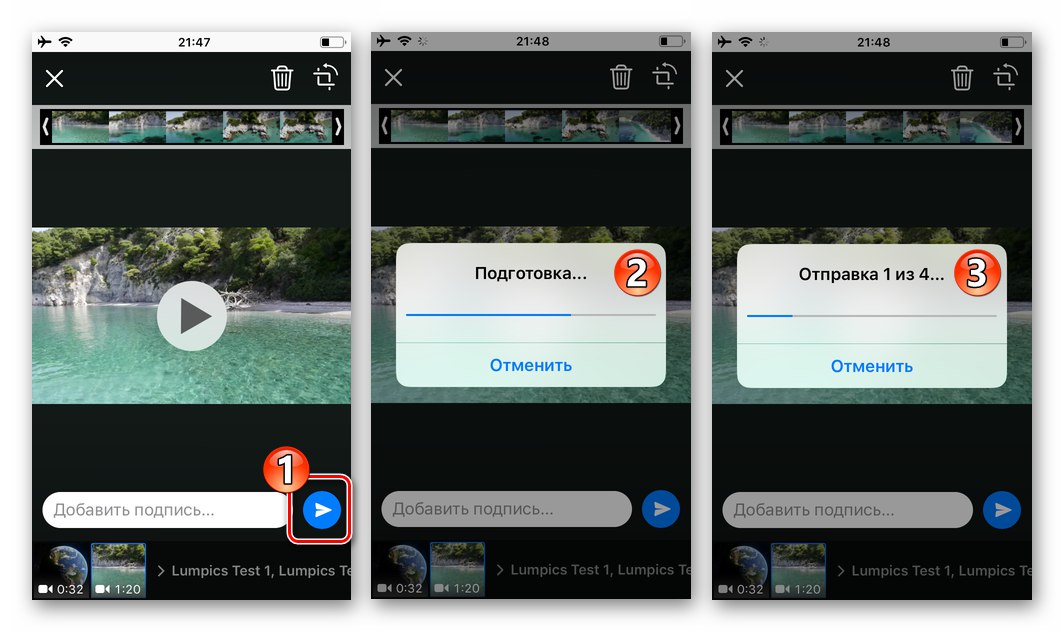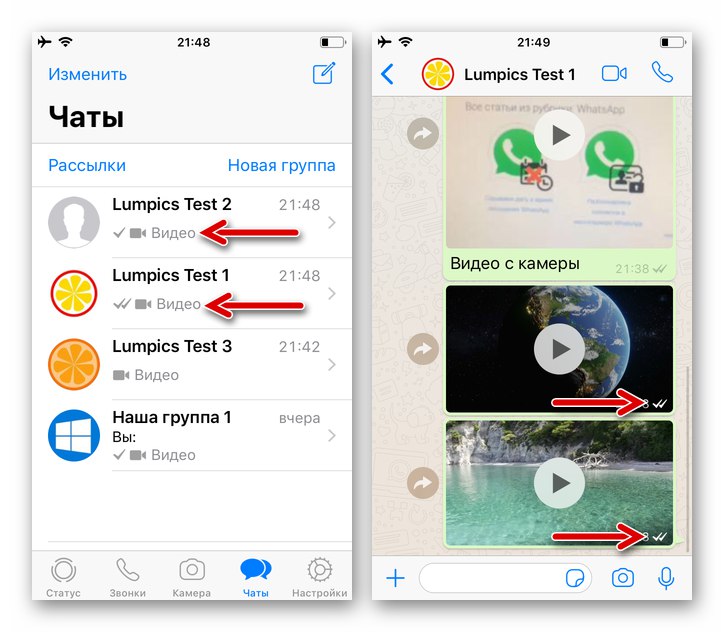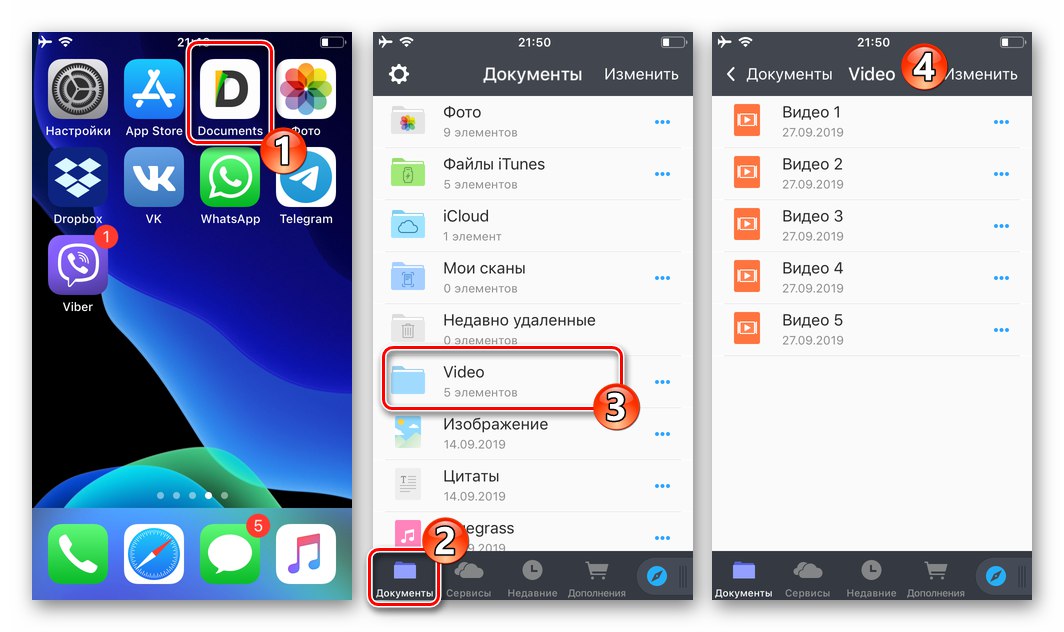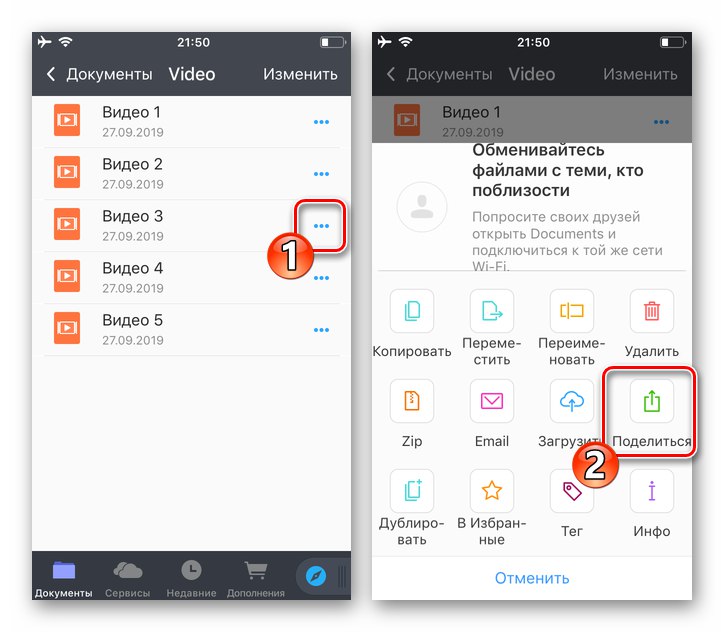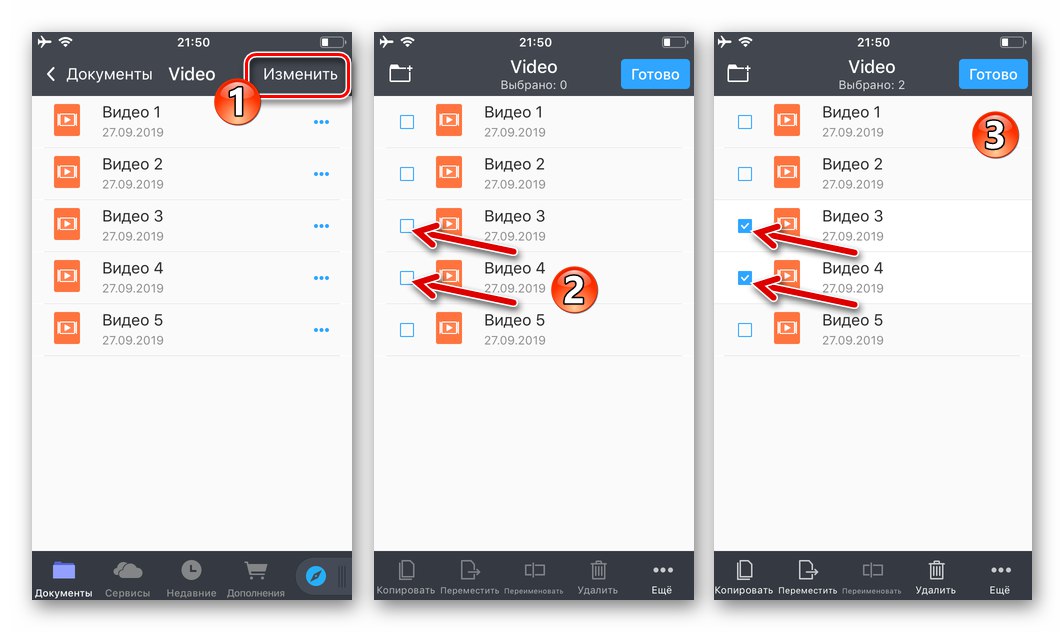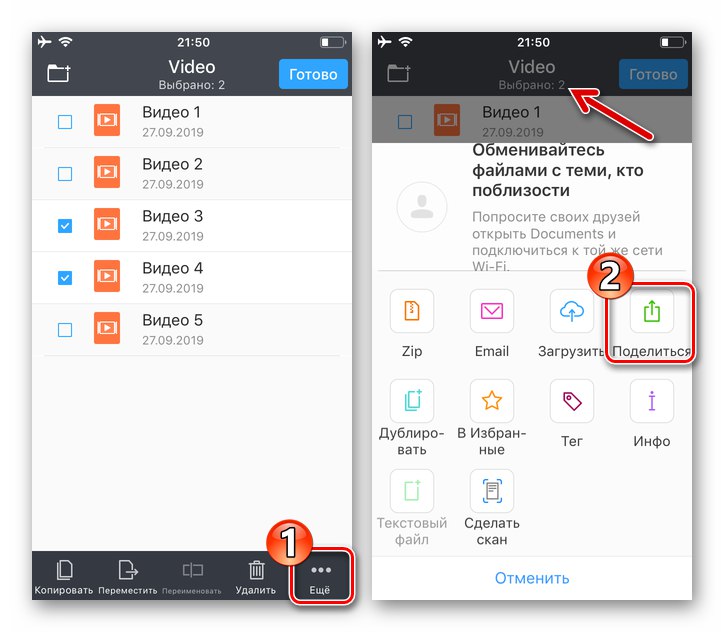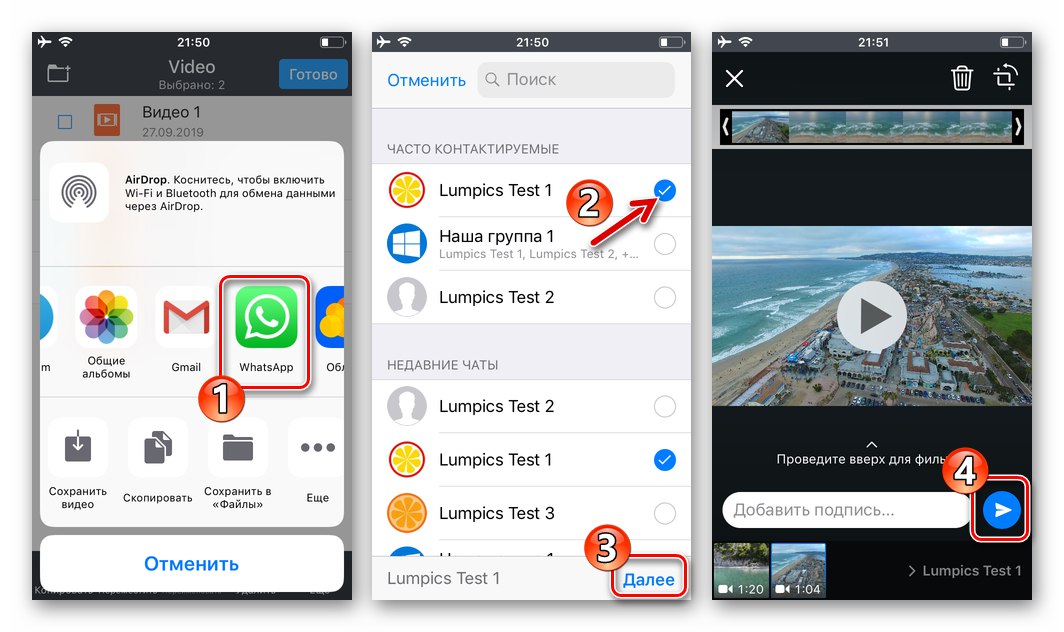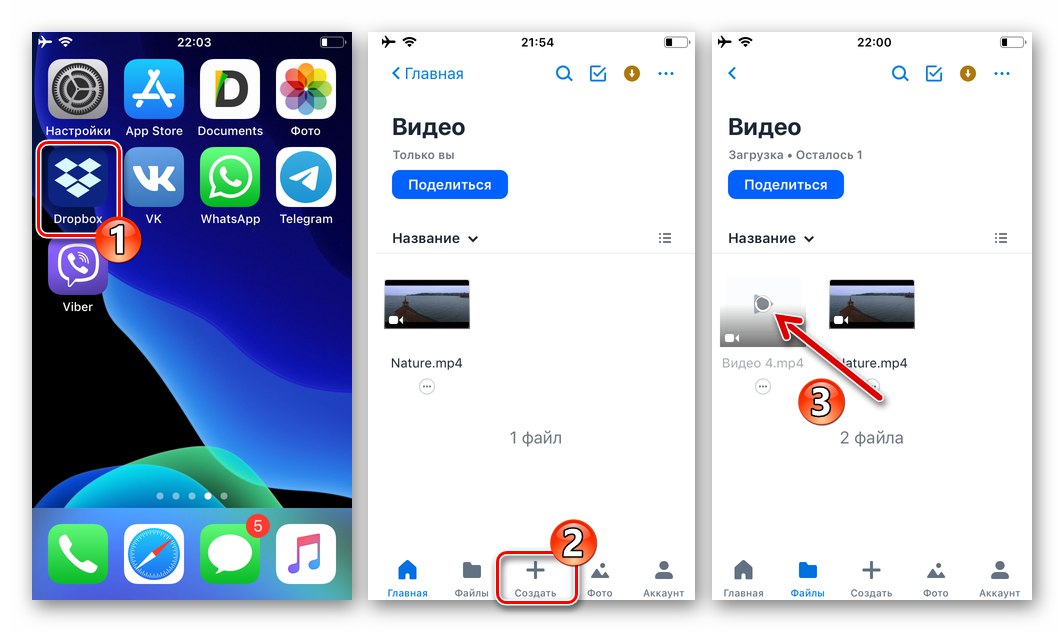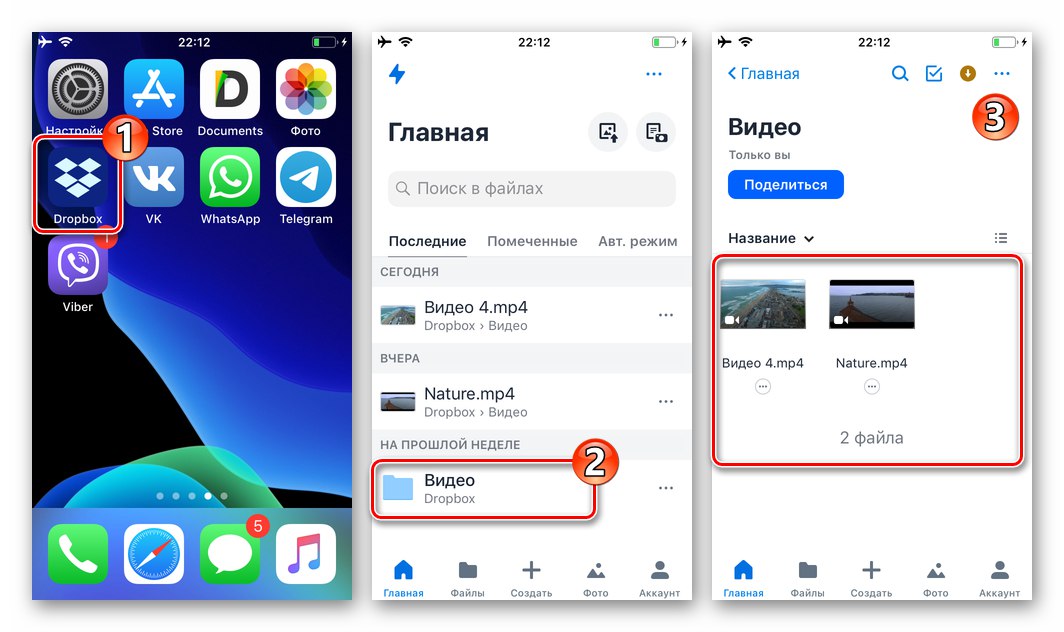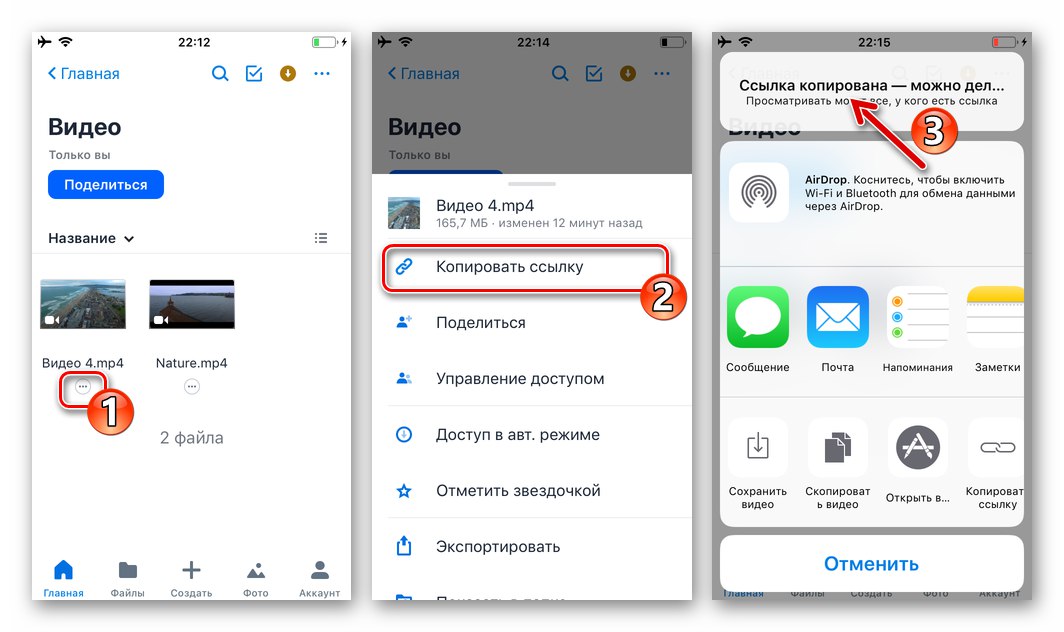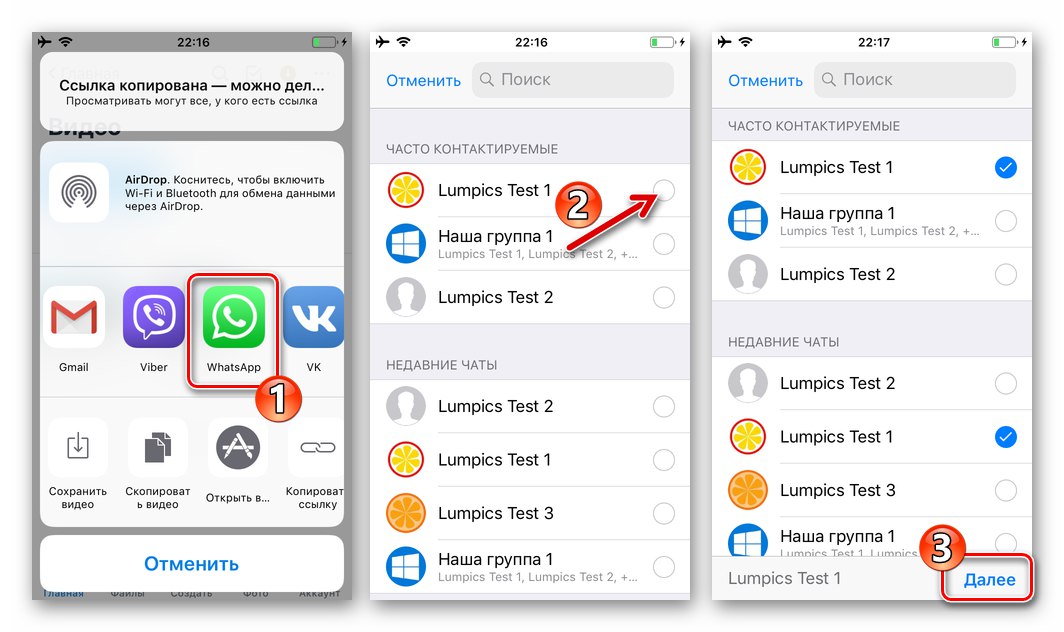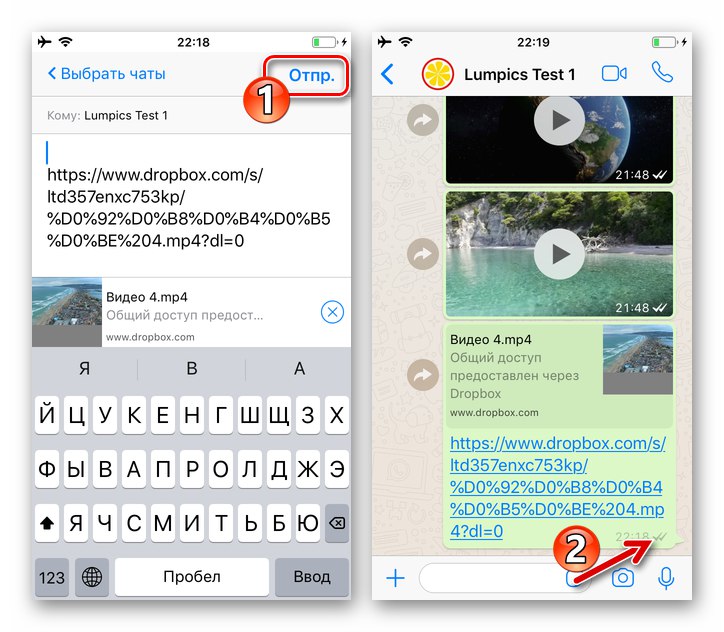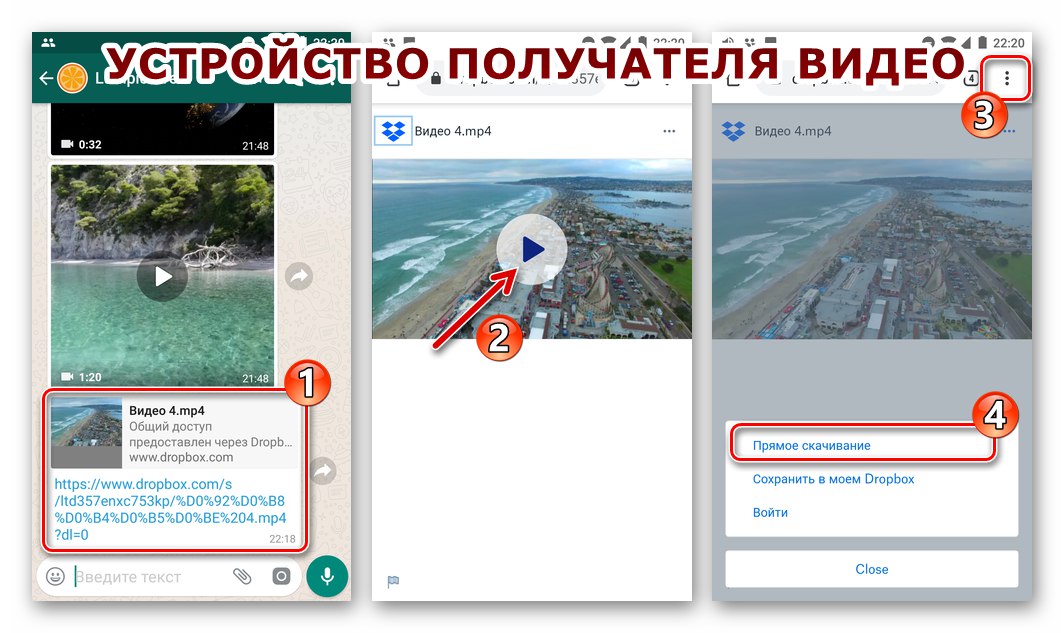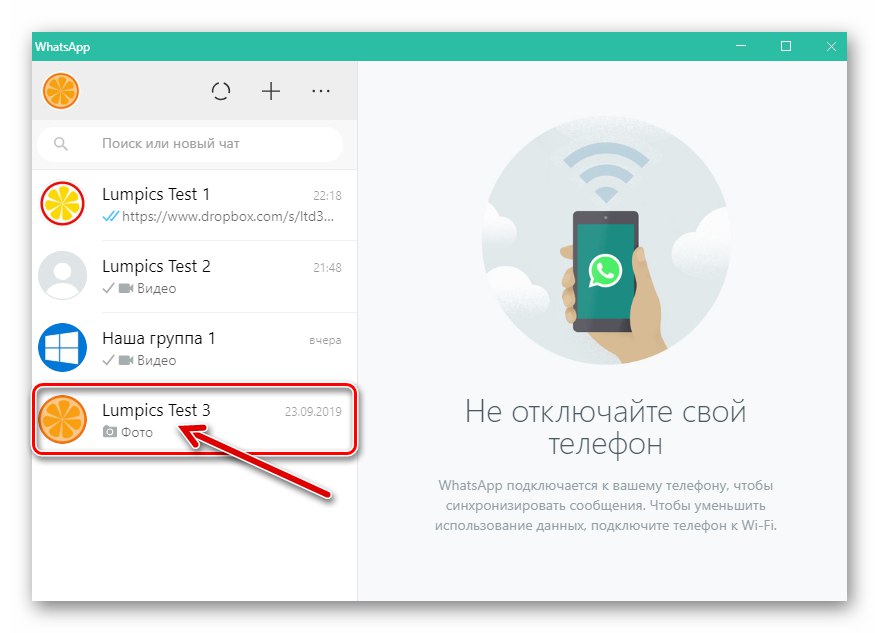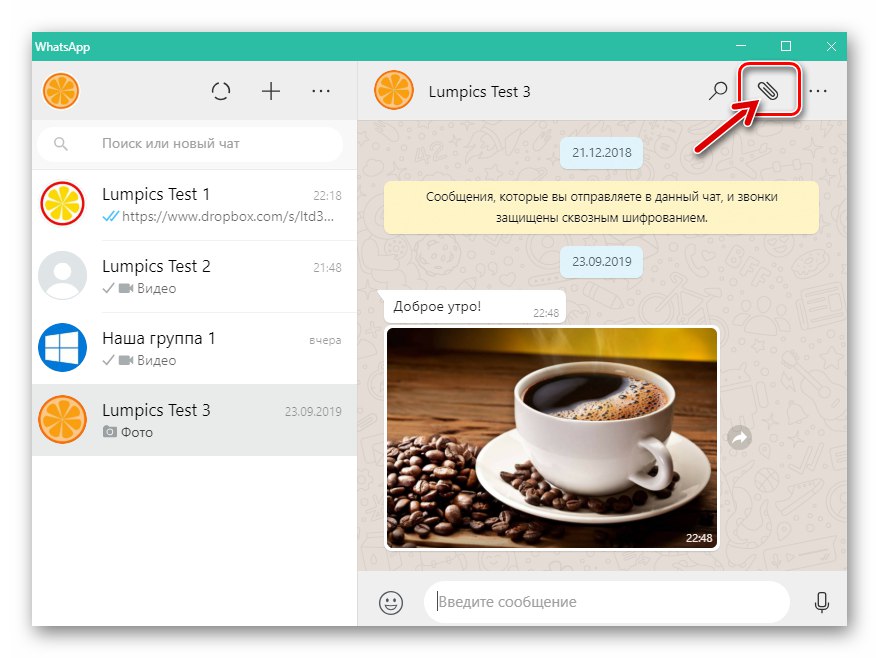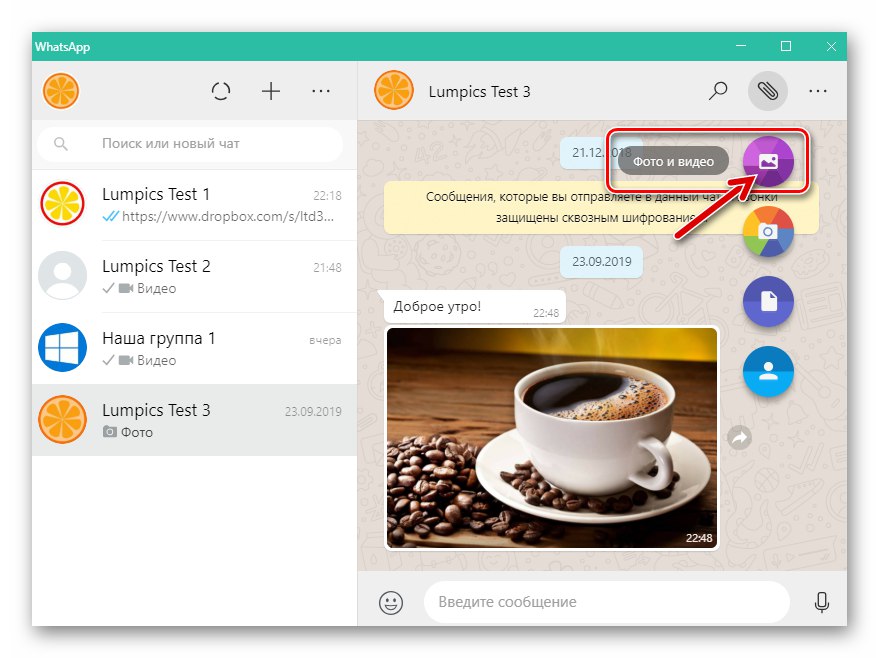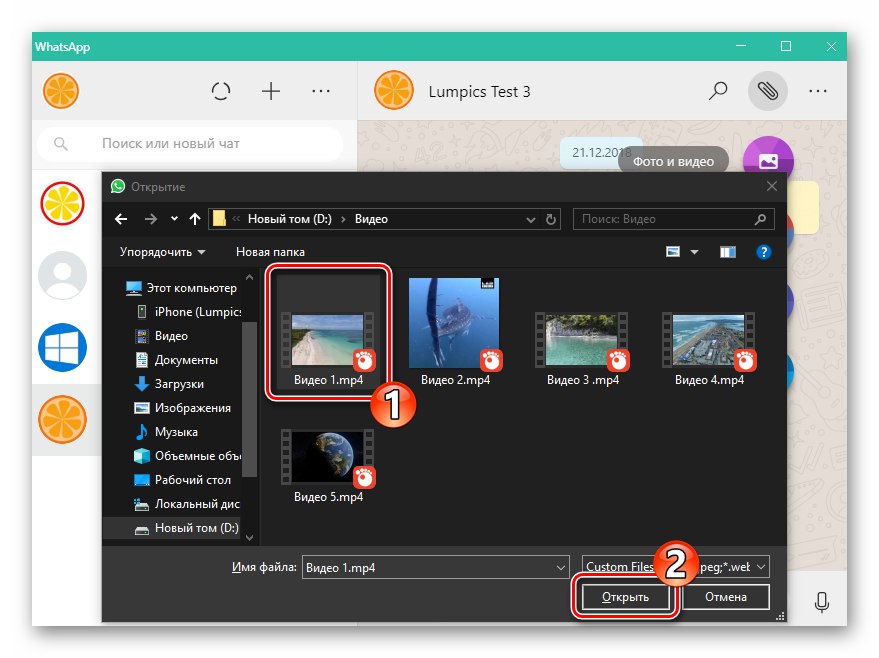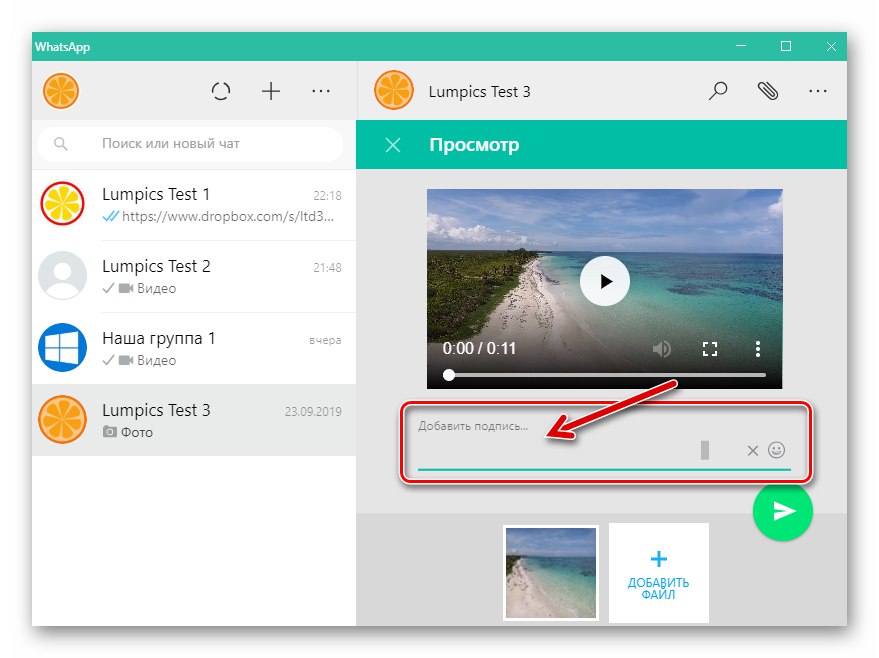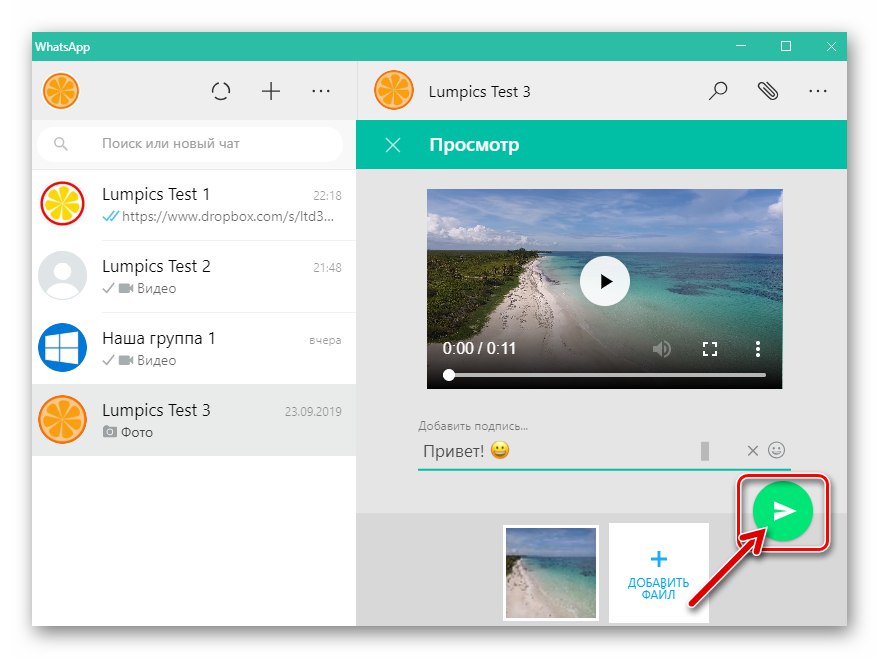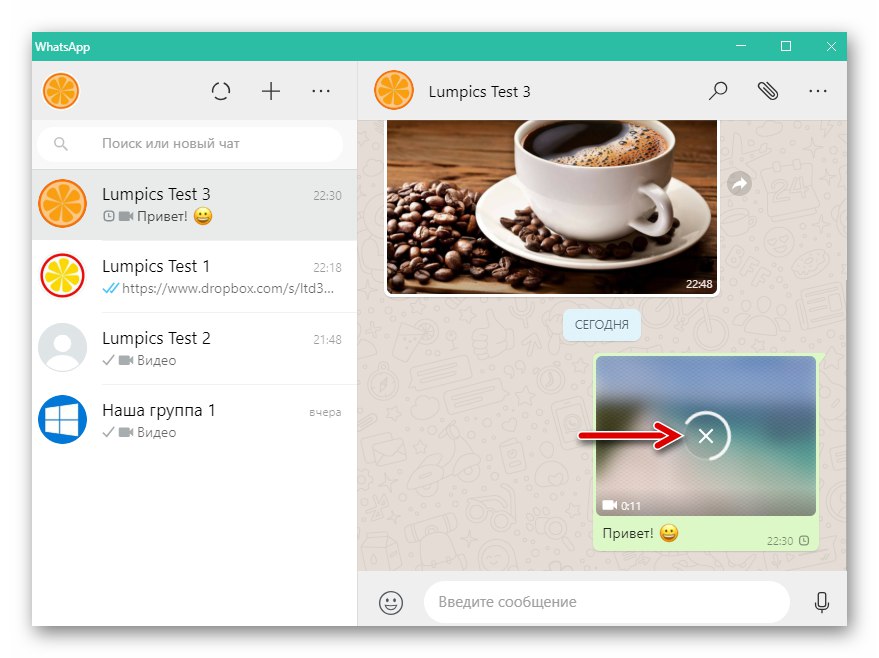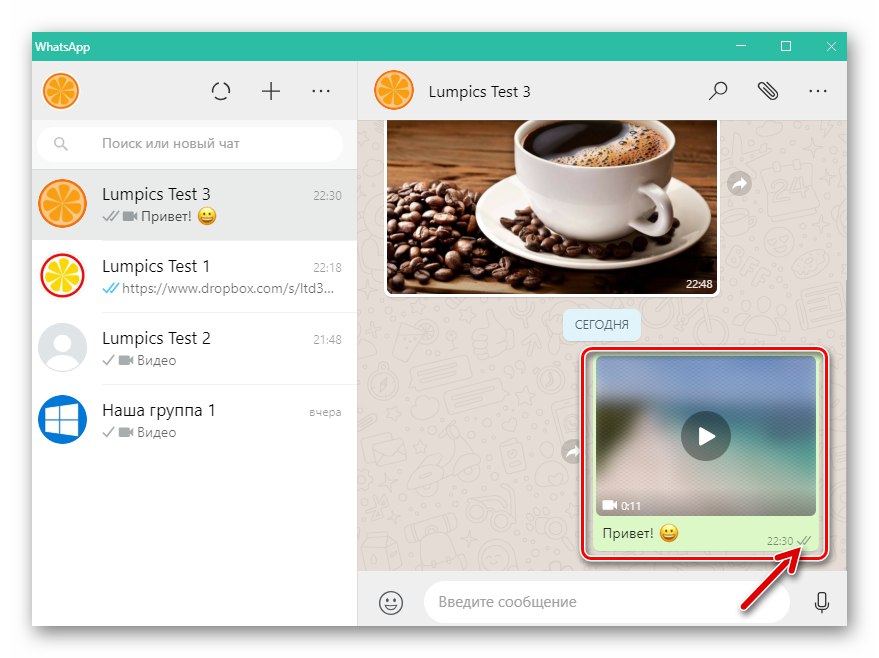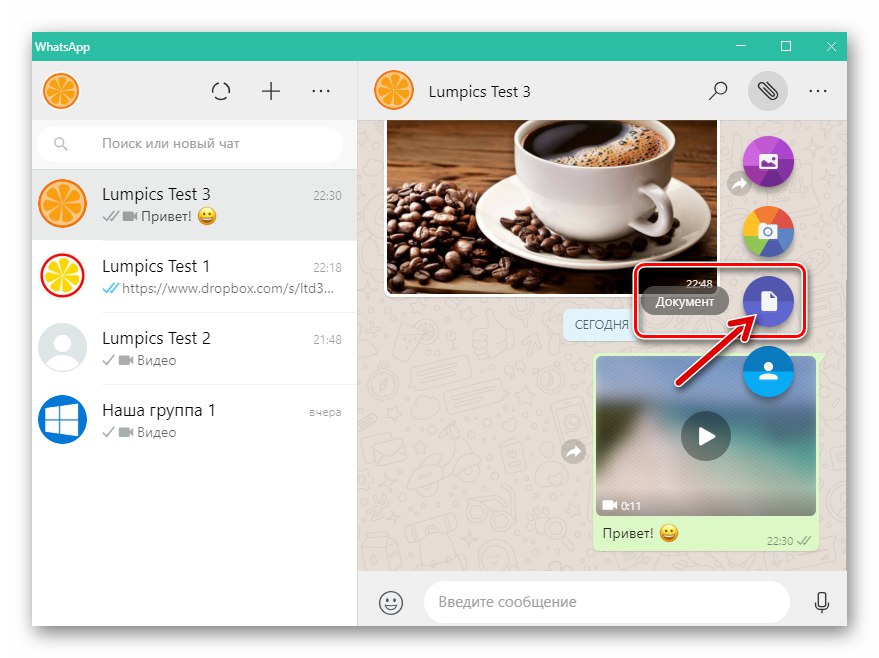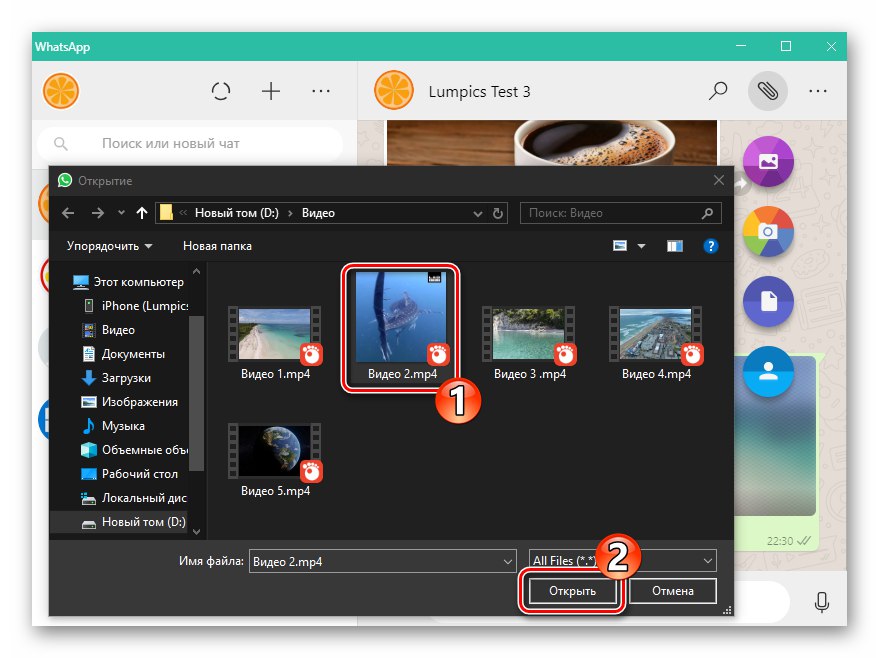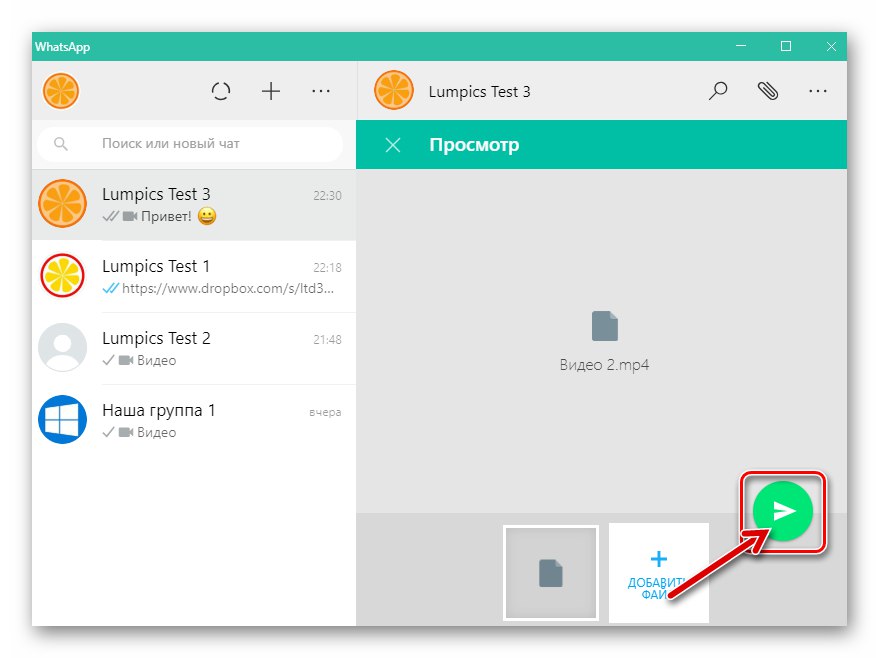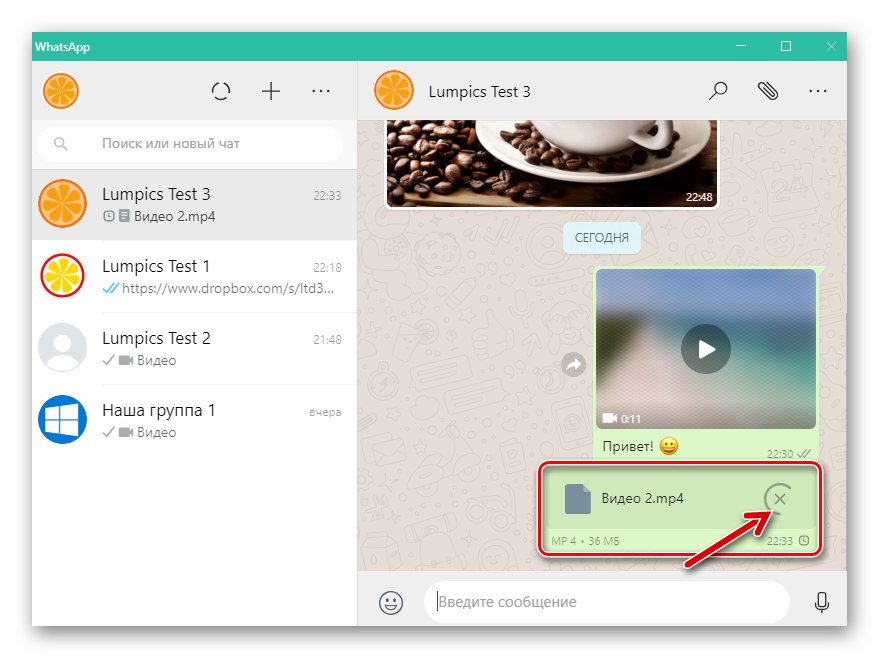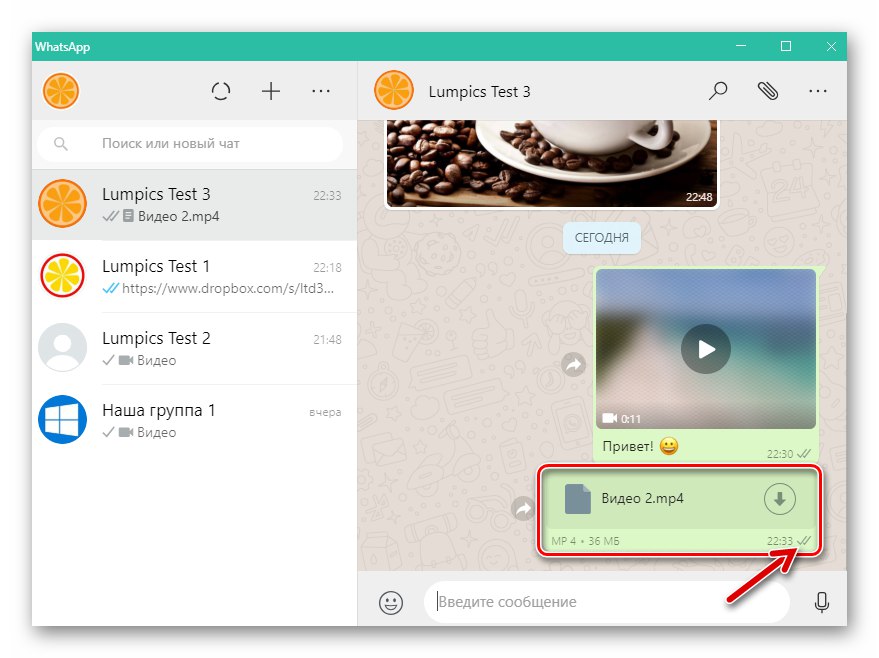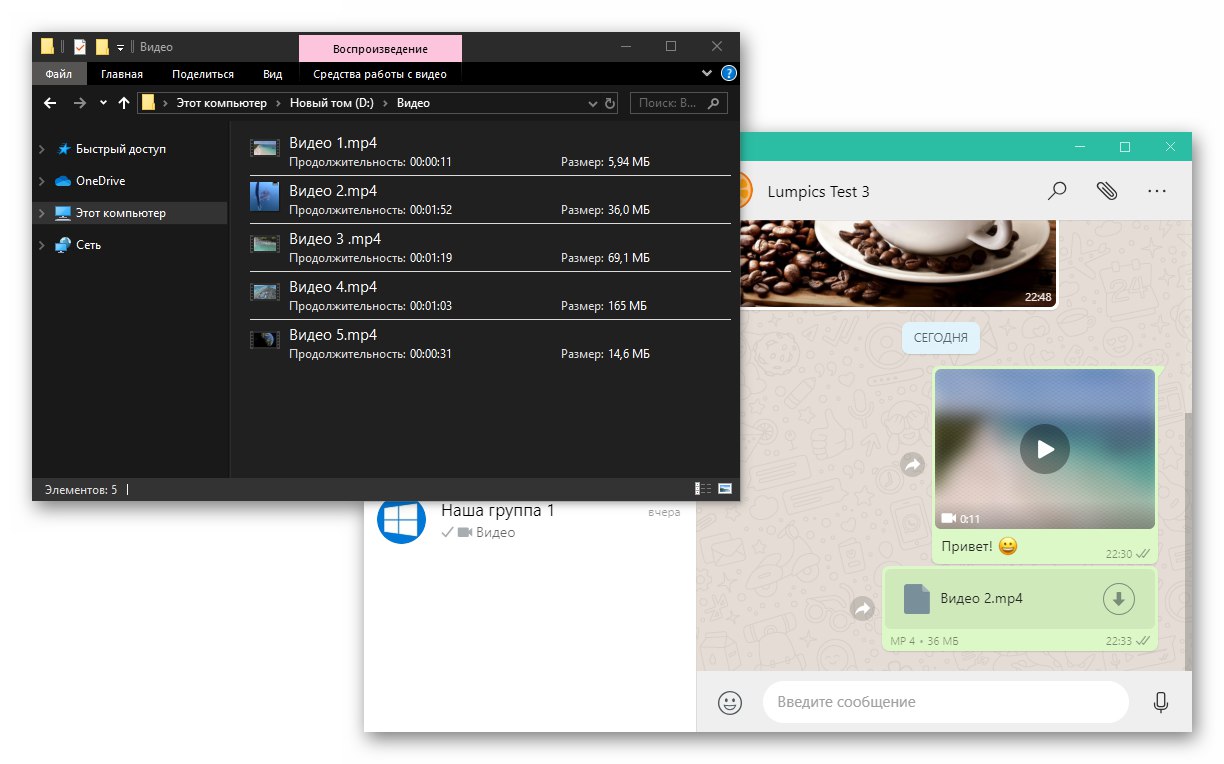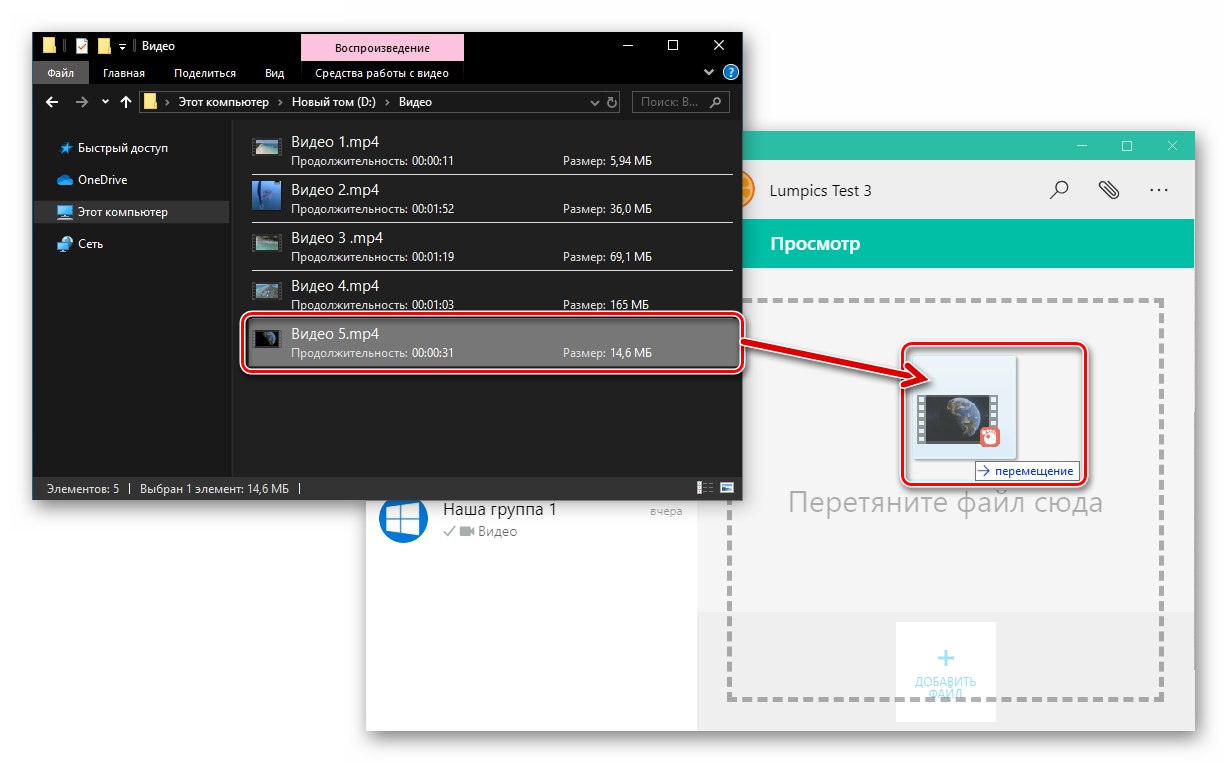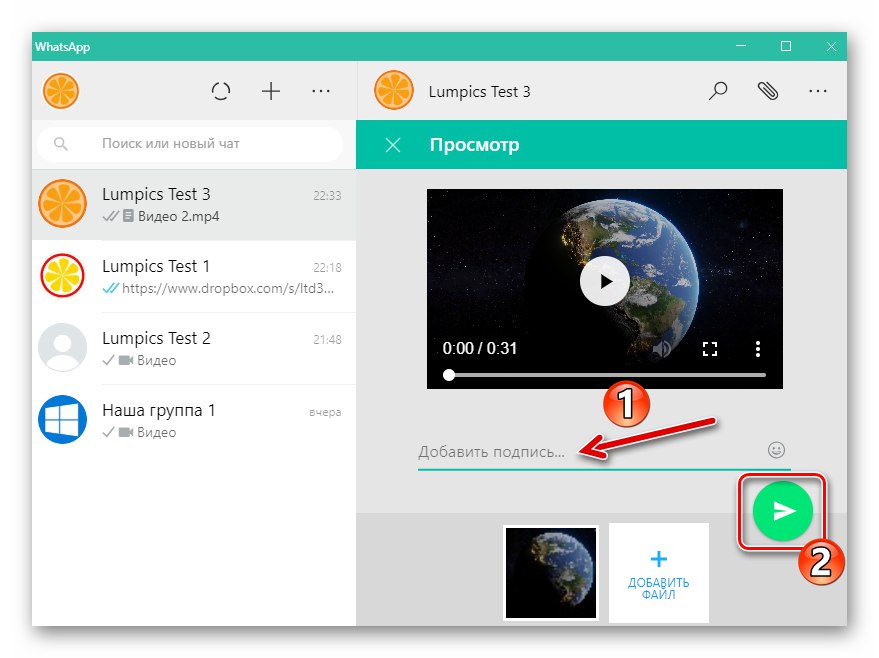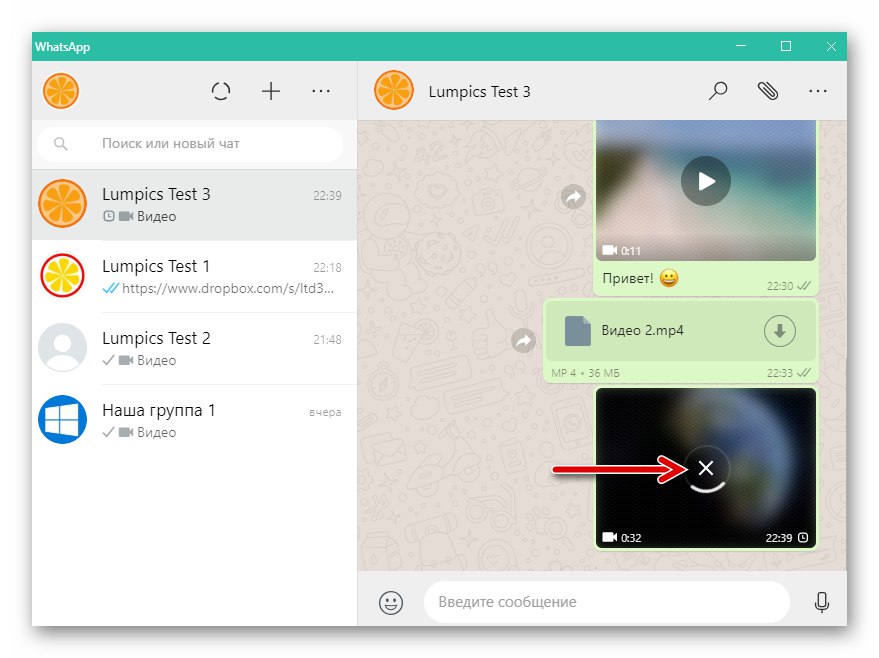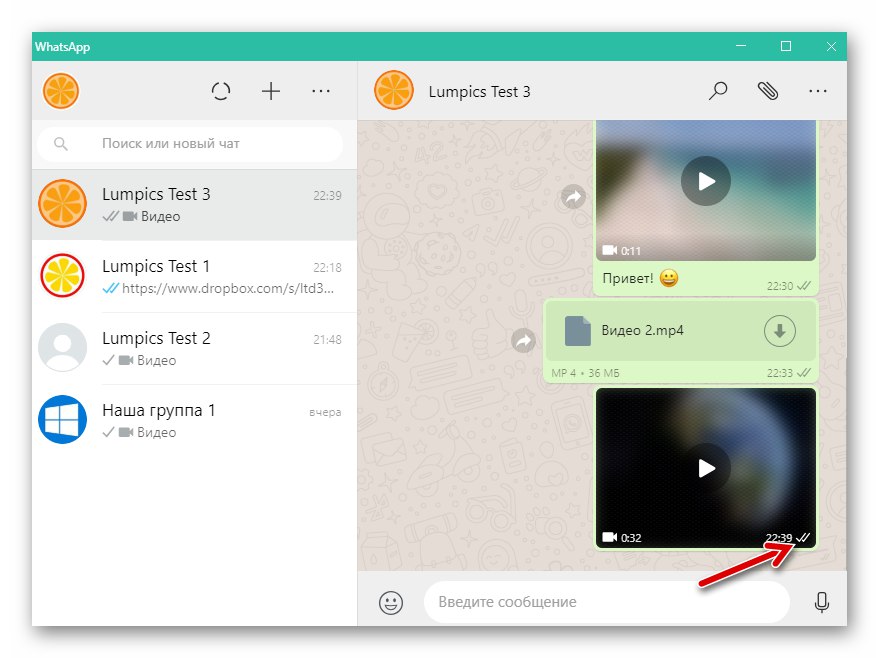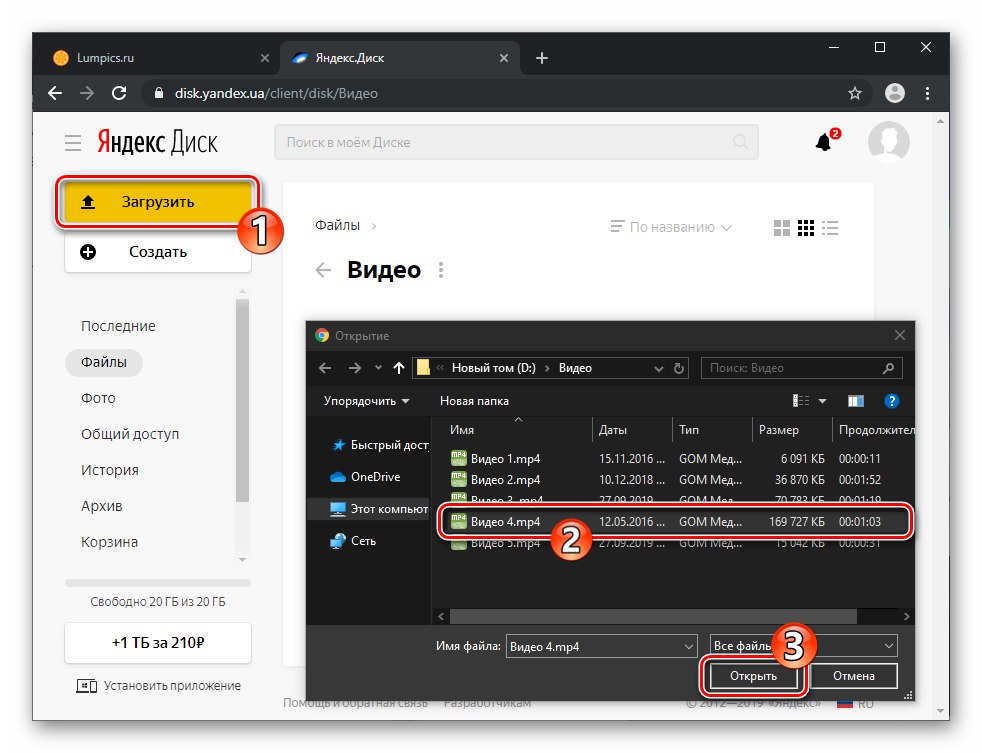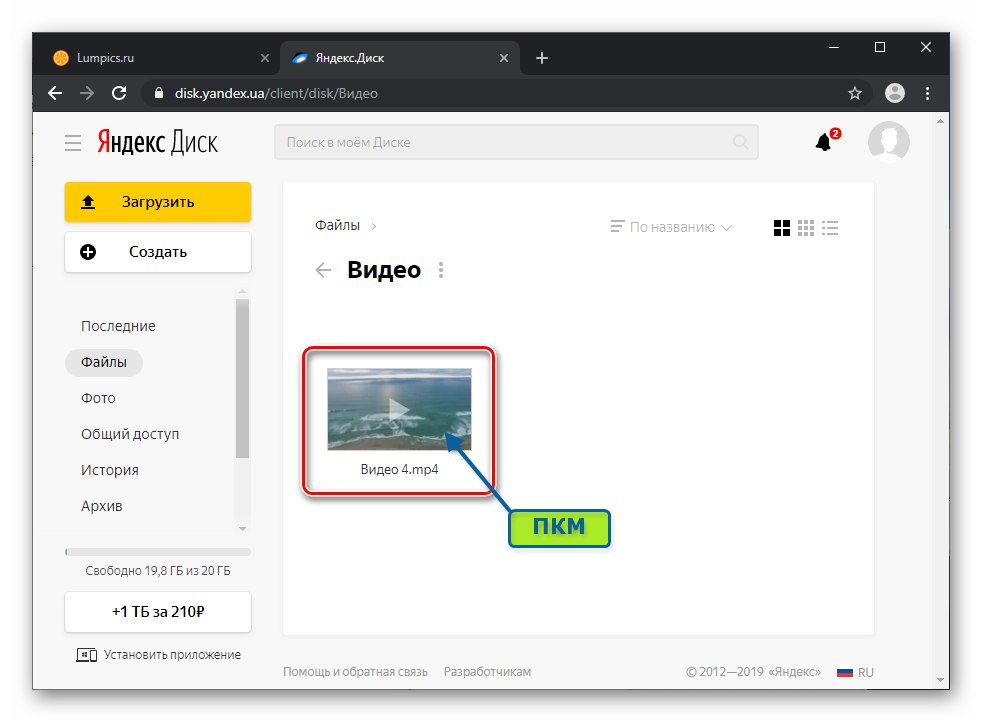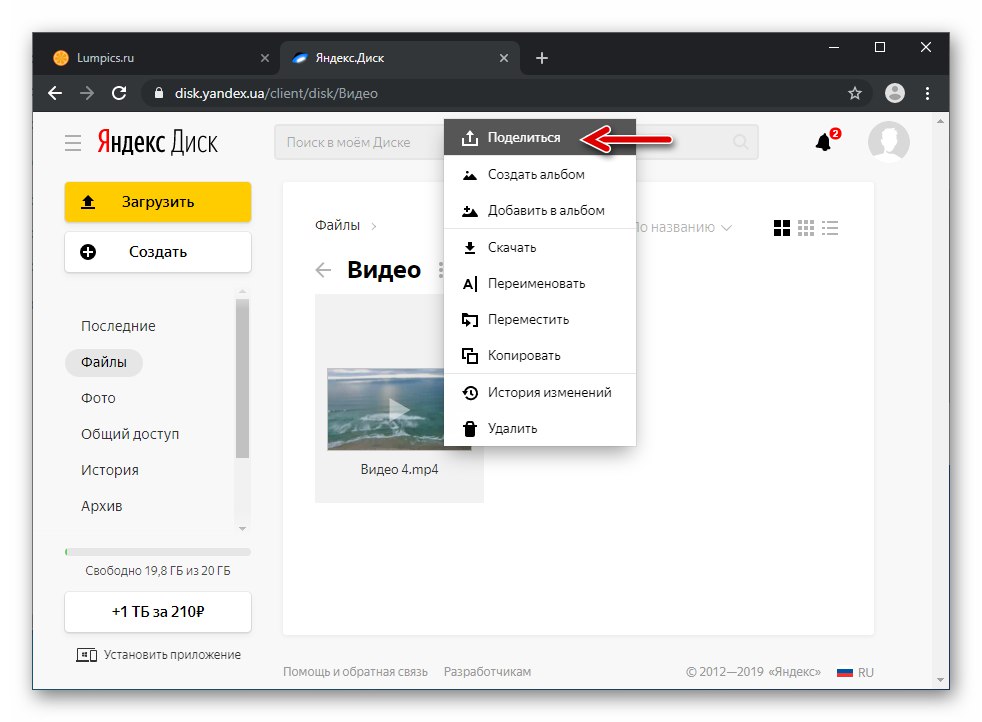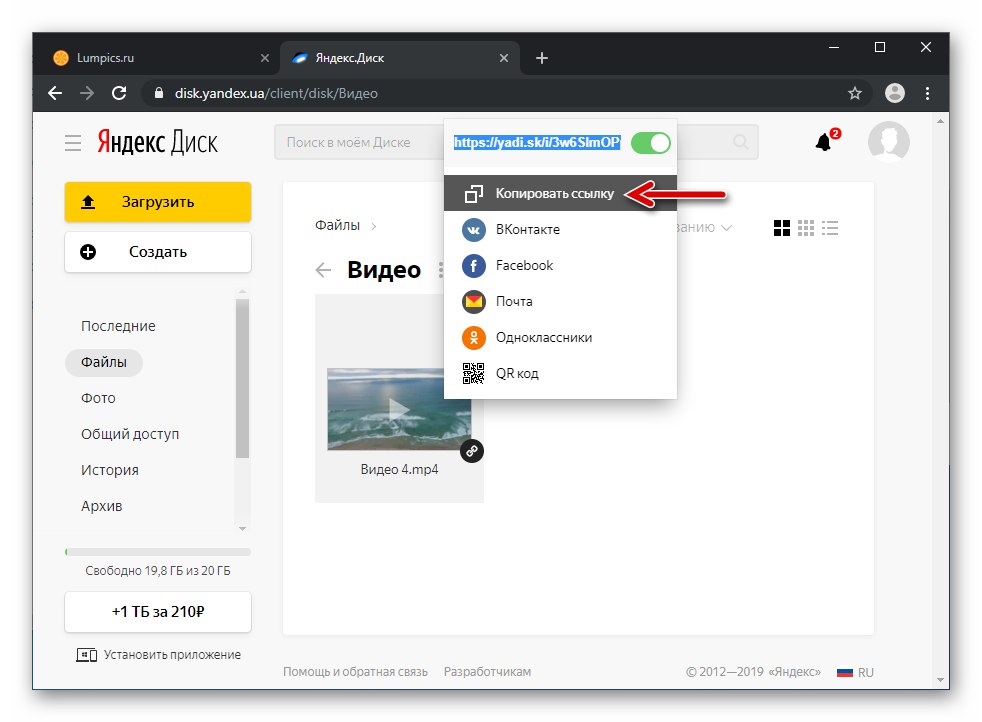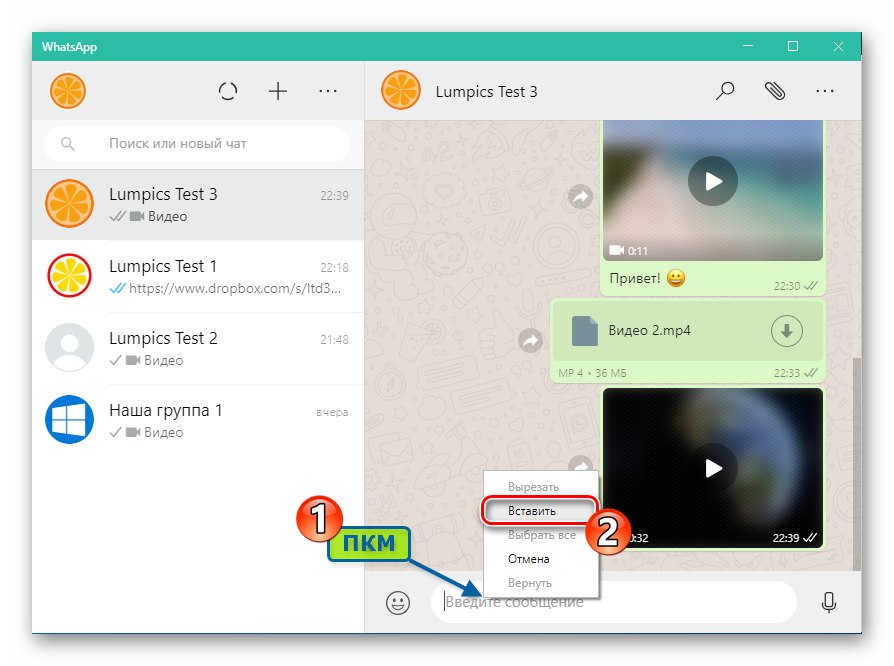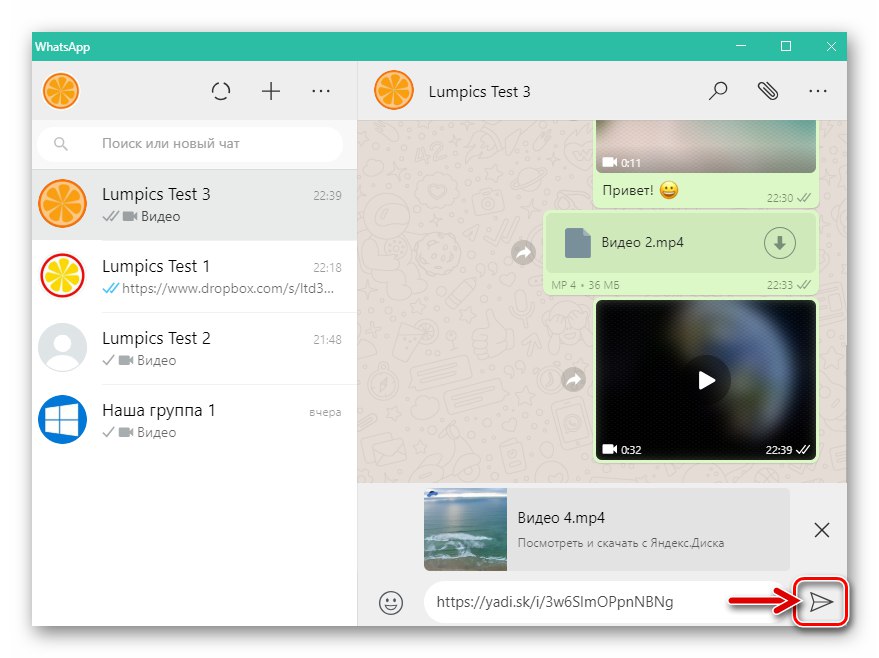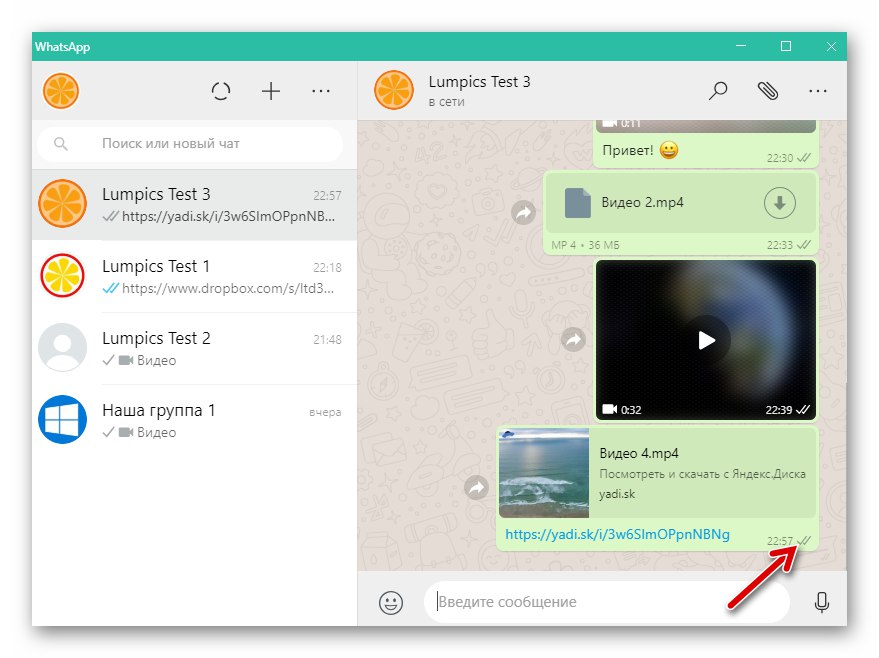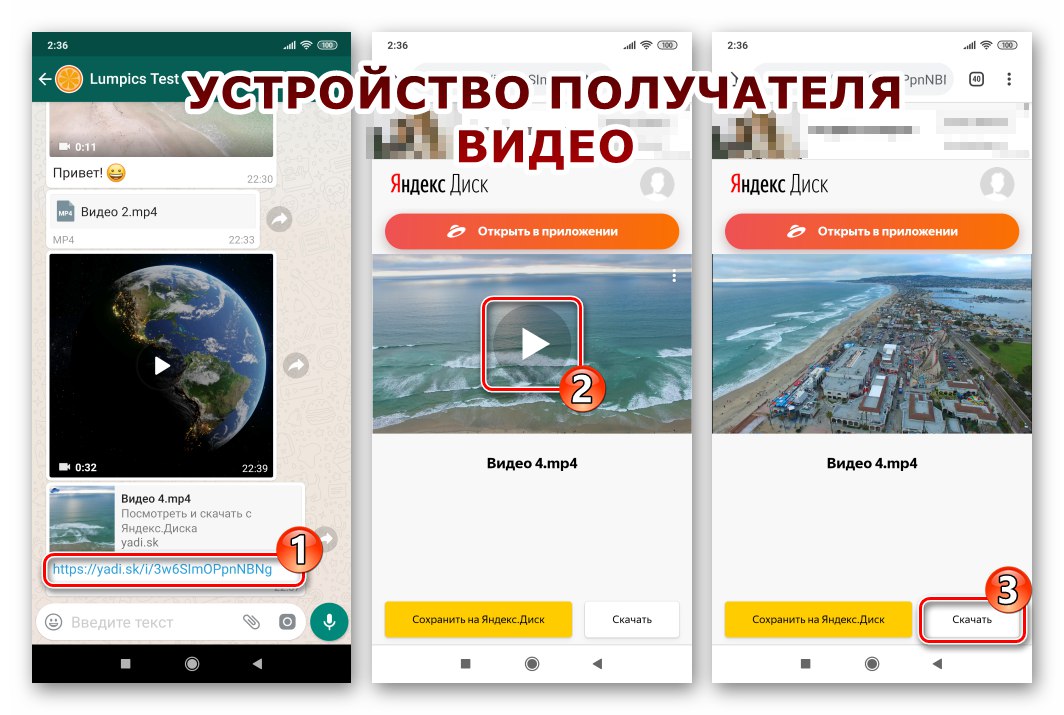Zmožnost prenosa prek WhatsAppa ne samo besedilnih sporočil, temveč tudi različne vsebine, vključno z video, je v velikem povpraševanju in je priljubljena med uporabniki messengerja. V tem članku bomo preučili, kako izvajati pošiljanje video datotek svojim stikom z različnimi možnostmi aplikacije - od pametnega telefona Android, iPhona in računalnika ali prenosnika z operacijskim sistemom Windows.
Kako poslati video prek WhatsApp
Organiziranje učinkovitega postopka za pošiljanje video datotek prek WhatsAppa ni nič težkega, nato pa boste spoznali več načinov za izvajanje vašega načrta. Načela, po katerih lahko rešite težavo iz naslova članka, so v različnih različicah selitve enaka, razlike v algoritmih dejanj, ki jih bo treba reproducirati, da bi dosegli rezultat, pa narekujejo različni vmesniki odjemalskih aplikacij, zasnovanih za delovanje v okoljih Android, iOS in Windows.
Da se ne boste več vračali na to težavo, upoštevajte, da vsa navodila v tem članku predvidevajo, da je bil prejemnik vsebine dodan v adresar pošiljatelja. Zato ga dodajte v "Stiki" WhatsApp in če ne veste, kako to storiti, uporabite priporočila iz gradiva, ki je na voljo na naslednji povezavi.
Več podrobnosti: Kako dodati stik v WhatsApp za Android, iOS in Windows
Android
Uporabniki WhatsApp za Android za prenos video posnetkov svojim stikom lahko uporabijo orodje storitvene aplikacije in orodje, ki je na voljo v mobilnem operacijskem sistemu. V nekaterih primerih boste morda morali vključiti ločeno programsko opremo drugih proizvajalcev.
1. način: Messenger Tools
WhatsApp za Android vsebuje vmesniške elemente, ki omogočajo klicanje funkcije pošiljanja video vsebin iz pomnilnika pametnega telefona drugim uporabnikom. Če uporabljate izključno odjemalsko aplikacijo sistema za izmenjavo informacij, obstaja več možnosti za dejanja, ki se uporabijo glede na želeni rezultat.
Pošiljanje videa s stiskanjem
Kot rezultat naslednjih korakov bo naslovnik v svojem sporočilu prejel večpredstavnostno sporočilo v obliki predogleda poslanega videoposnetka in ga bo lahko predvajal prek odjemalske aplikacije WhatsApp.
- V napravi Android zaženite WhatsApp in pojdite na klepet s prejemnikom vsebine. Nato kliknite sliko sponke v območju za vnos besedila sporočila.
![Zagon WhatsApp za Android, pojdite na klepet, gumb Pripni sporočilu]()
- V meniju za izbiro vrste priloge kliknite "Galerija", po katerem boste dobili seznam vseh imenikov, ustvarjenih v pomnilniku naprave, ki vsebujejo slike in / ali video datoteke. Pojdite na pot lokacije naloženega videoposnetka in tapnite njegov predogled.
![WhatsApp za Android gumb Galerija v meniju za priloge sporočil, izberite video posnetek iz pomnilnika naprave]()
- Nato boste imeli možnost urejanja posnetka z obrezovanjem (plošča z video zaporedjem na vrhu), uporabo učinkov in besedila. Sem je med drugim vpisan podpis, ki spremlja vsebino. Ko končate pretvorbo ali preskočite ta korak, tapnite gumb "Pošlji".
![WhatsApp za Android urejanje in obrezovanje videov, dodajanje podpisa, pošiljanje]()
- Počakajte, da WhatsApp stisne datoteko in jo pošlje prejemniku - po zaključku postopkov se bo v območju za večpredstavnostna sporočila prikazala ikona stanja »Poslano«.
![Postopek stiskanja videoposnetkov WhatsApp za Android, pošljite v klepet s prejemnikom]()
Preberite tudi: Stanja sporočil v sporočilu WhatsApp
Pošiljanje brez stiskanja kot datoteke
Naslednje navodilo vam omogoča prenos videoposnetka kot "datoteke", to pomeni, da stiskanje posnetka, ki vodi do izgube kakovosti, ne bo izvedeno. Prejemnik bo moral kot rezultat postopka prejeti WhatsApp prenesti v shrambo svoje naprave, nato pa bo z videoposnetkom mogoče izvajati različna dejanja, vključno s predvajanjem in urejanjem prek programske opreme drugih proizvajalcev. Tu obstaja omejitev - velikost poslane datoteke ne sme presegati 100 MB.
- Kot pri prvem koraku prejšnjih navodil v tem članku pojdite v pogovorno okno s prejemnikom videoposnetka in tapnite "Clip" v območju za vnos besedila sporočila. Naprej izberite "Dokument".
![Gumb WhatsApp za Android za pošiljanje videoposnetkov brez stiskanja, datoteka]()
- S pomočjo odprtega "Raziskovalec" poiščite datoteko, ki jo želite poslati sogovorniku v WhatsApp, in kliknite njegovo ime ali predogled. Nato potrdite sistemsko zahtevo z dotikom »POŠLJI« v njegovem oknu.
![WhatsApp za Android izbere video datoteko za pošiljanje prek messengerja brez stiskanja]()
- Počakajte, da se priprava za prenos konča, nato pa videoposnetek dostavite prejemniku.
![WhatsApp za Android postopek pošiljanja datoteke prek messengerja in njeno dokončanje]()
Prenos videa s kamere naprave
Druga funkcija, integrirana v WhatsApp, uporabniku omogoča, da brez zapiranja selnika posname video s kamero naprave in ga takoj posreduje sogovorniku.
- Odprite pogovorno okno s prejemnikom in se v območju dotaknite gumba, ki ga oblikuje kamera "Vnesite besedilo".
![WhatsApp za Android zažene modul Camera, ne da bi zaprl klepet s prejemnikom videoposnetka]()
- Posnemite video, tako da kliknete na krog pod sličicami fotografij iz "Galerije" in jo držite, dokler posnetek ni končan. Ko spustite gumb "Vrata", se bo odprl zaslon, na katerem bo mogoče obrezati nastali video, dodati pa mu bo tudi učinke in podpis.
![WhatsApp za Android postopek snemanja videoposnetka za pošiljanje prek selnika s kamero naprave]()
- Ko končate z urejanjem, kliknite "Pošlji"in nato počakajte, da prejemnik prejme zapis.
![WhatsApp za Android urejanje in pošiljanje video posnetkov iz kamere naprave prek selnika]()
2. način: Pošljite v Android
V operacijskem sistemu Android veliko aplikacij tesno sodeluje med seboj, s pomočjo katerih lahko pošljete video datoteko prek WhatsAppa, ne da bi odprli sel, ampak v postopku ogleda ali urejanja posnetka s programsko opremo drugih proizvajalcev. Naslednje je na voljo za izvajanje v številnih aplikacijah, ki lahko na nek način delujejo z obravnavanim podatkovnim tipom.
Spodnji primer prikazuje pošiljanje videoposnetka iz upravitelj datotek za android — Datoteke iz Googla, tu pa je glavno razumeti načelo. Nato pa delo v drugih programih ("Galerija", "Kamera", programska oprema za obdelavo predstavnostnih datotek itd.), lahko učinkovito ravnate po analogiji z naslednjimi navodili.
- Zaženite aplikacijo, ki lahko dostopa do video datotek v pomnilniku vaše naprave, in poiščite videoposnetek, poslan prek WhatsApp.
![WhatsApp za Android zaženite upravitelj datotek, pojdite v mapo z videoposnetkom, poslanim prek selnika]()
- Dolgo pritisnite na ime ali predogled, da izberete preneseno datoteko, ali preprosto s pritiskom na sličico začnete predvajanje posnetka.
![WhatsApp za Android izberite ali začnite predvajati video datoteko]()
- Kliknite gumb "Pošlji" (Deliti).
![Gumb WhatsApp za Android Send na zaslonu upravitelja datotek]()
- V prikazanem meniju programskih orodij za prenos datotek prek interneta poiščite ikono "Whatsapp" in se ga dotaknite. Na zaslonu "Pošlji ..."prikazujejo vnose v adresar WhatsApp, poiščite prejemnika in tapnite njegovo ime. Tu lahko določite več prejemnikov hkrati, tako da tapnete njihova imena enega za drugim. Ko končate z izbiro, kliknite gumb okrogle puščice.
![WhatsApp za Android izberite sel v meniju Pošlji datoteke, določite prejemnike videoposnetkov]()
- Nato se prikaže zaslon za urejanje pošiljke, ki ga že poznamo iz prejšnjih navodil iz tega članka. Če želite, vnesite spremembe in tapnite "Pošlji".
![WhatsApp za Android urejanje in pošiljanje s pomočjo sporočil snemanje video posnetkov iz tuje aplikacije]()
- Počakajte, da se stiskanje in nalaganje datoteke konča - sogovorniki si jo bodo lahko ogledali zelo kmalu.
![WhatsApp za Android je dokončal pošiljanje video posnetkov več prejemnikom iz upravitelja datotek]()
3. način: Pošljite povezavo do videoposnetka
Potreba po shranjevanju večpredstavnostnih datotek v pomnilnik njihove mobilne naprave postopoma postaja preteklost, vse več uporabnikov v ta namen uporablja shranjevanje v oblaku, socialna omrežja, video gostovanje in druge podobne internetne storitve.
Načelo zagotavljanja prenosa podatkov prek interneta, opisano spodaj, omogoča ne le izogibanje omejitvi WhatsApp za pošiljanje datotek, večjih od 100 MB, temveč tudi skupno rabo video posnetkov s sogovorniki, objavljenih v globalnem omrežju za brezplačen dostop, ne da bi se zatekli k njim. nalaganje v pomnilnik naprave.
Video posnetki iz internetnih virov
Dejansko lahko lastniki naprav Android za prikaz katerega koli videoposnetka, objavljenega v internetu, uporabijo funkcijo, opisano zgoraj v članku "Pošlji"ali kopirajte povezavo na spletno stran z vsebino, nato jo prilepite v območje besedilnih sporočil v klepetu s prejemnikom in pošljite sporočilo.
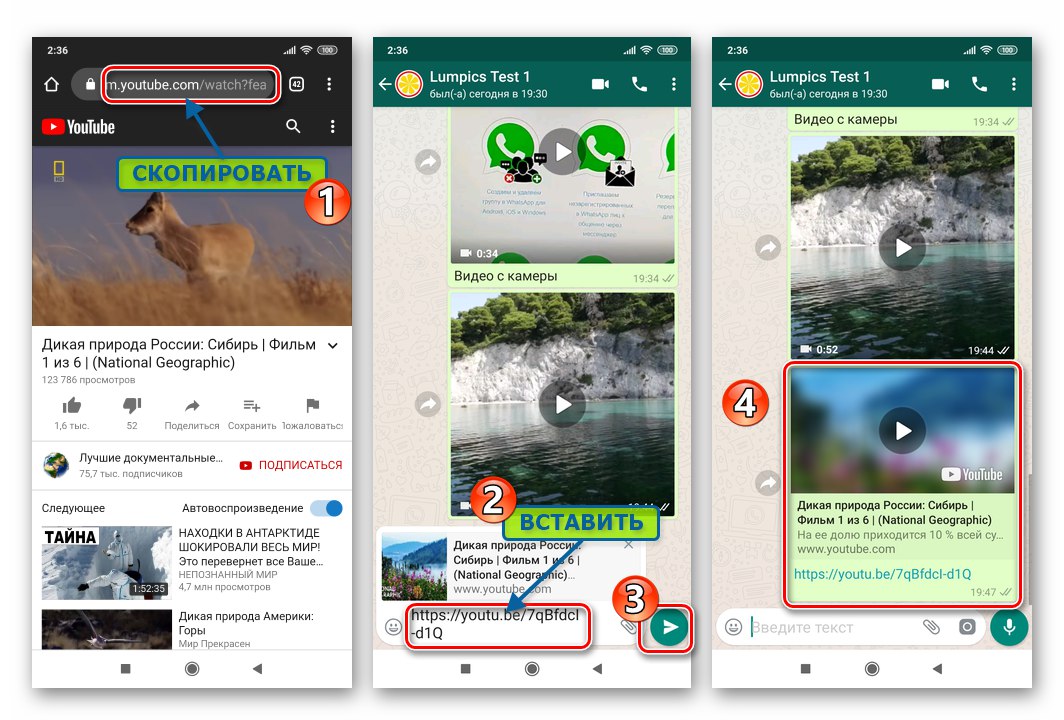
Izvedba zgornjih korakov je podrobno opisana v članku o pošiljanju videoposnetkov, gostovanih na gostovanju, skozi obravnavani sistem. Youtube, vendar je to le en primer, ko je metodo mogoče uporabiti.
Več podrobnosti: Pošiljanje videoposnetkov YouTube v WhatsApp
Storitve v oblaku
Končni pregled pošiljanja video datotek prek WhatsApp za Android vam bo omogočil prenos videoposnetkov poljubne velikosti na vaše stike z uporabo »posrednika« - shrambe v oblaku. V našem primeru Googlov pogon in odjemalska aplikacija te storitve za Android, vendar lahko uporabniki "oblakov", ki jih ponujajo druga podjetja, z uporabo spodnjega algoritma dosežejo podoben rezultat, prikazan spodaj.
- Če tega še niste storili, naložite video v shrambo v oblaku.
![WhatsApp za Android naloži video datoteko v oblak]()
Več podrobnosti: Kako uporabljati Google Drive
- Prijavite se v oblak s svojo odjemalsko aplikacijo in odprite imenik, ki vsebuje video, ki se pretaka prek WhatsApp. Pokličite meni z možnostmi, ki veljajo za datoteko, tako da tapnete tri navpično nameščene pike poleg njenega imena. Aktiviraj "Dostop po povezavi".
![WhatsApp za Android omogoča dostop s povezavo do datoteke iz shrambe v oblaku]()
- Zdaj ponovno pokličite meni predmeta in kliknite nanj "Kopiraj povezavo".
![Kopiraj video povezavo WhatsApp za Android, shranjeno v oblaku]()
- Pojdite na WhatsApp in odprite klepet s prejemnikom vsebine. Z dolgim dotikom v območju za vnos sporočil odprite meni z dejanji in tapnite vanj "Prilepi"... Nato kliknite gumb s papirnatim letalom, nato pa bo povezava dostavljena do cilja.
![WhatsApp za Android v sporočilo vstavi video povezavo iz oblaka in jo pošlje]()
- S klikom na povezavo iz klepeta z vami bo drug član selnika dobil dostop do video datoteke in si jo bo lahko ogledal ter jo prenesel v svojo napravo.
![WhatsApp za Android odpre povezavo do videoposnetka v oblaku v prejemnikovi napravi]()
iOS
Prenos video posnetkov prek WhatsApp za iOS, kot v okolju zgoraj opisanega Androida, se lahko izvede z več kot edino metodo. Tu se najprej uporablja komplet orodij, vgrajen v program za selitev, lahko pa tudi funkcije, ki jih ponuja iOS in programska oprema drugih proizvajalcev.
1. način: Messenger Tools
Pri komunikaciji prek WhatsAppa s katerim koli stikom lahko kadar koli preklopite na pošiljanje predstavnostnih datotek in tukaj so na voljo trije različni pristopi.
Pošiljanje videa s stiskanjem
Naslednje navodilo lahko imenujemo standardna rešitev vprašanja pošiljanja videa prek selnika. Kot rezultat upoštevanja priporočil bo sogovornik z odpiranjem klepeta z vami našel predogled videoposnetka in si ga lahko ogledal, ne da bi zaprl svojo aplikacijo WhatsApp.
- Zaženite WhatsApp na iPhonu in pojdite na zavihek "Klepeti" aplikacije v pogovorno okno, kamor želite poslati predstavnostno datoteko.
![WhatsApp za iOS, zagon selnika, preklop na klepet s prejemnikom videoposnetka]()
- Kliknite «+» na levi strani polja za vnos besedila sporočila in izberite "Foto / video" v meniju, ki se odpre. Poiščite video med videoposnetki, ki so na voljo v iPhonu, in tapnite njegov predogled.
![WhatsApp za iOS odpre meni za priloge in izbere videoposnetke za pošiljanje med shranjenimi v iPhonu]()
- Na naslednjem zaslonu boste lahko urejali objavo, ki jo pošiljate, tako da jo obrežete, dodate učinke in uporabite filtre. Naredite to po želji in po potrebi dodajte tudi podpis.
![WhatsApp za iOS ureja video pred pošiljanjem prek sel]()
- Ko dokončate spremembe ali preskočite ta korak, tapnite gumb na desni strani polja za podpis "Pošlji"... Počakajte malo, da se postopek nalaganja podatkov zaključi, to pomeni, da se prikaže stanje »Poslano« na področju večpredstavnostnih sporočil.
![WhatsApp za iOS postopek pošiljanja stisnjenega videa prek messengerja]()
Preberite tudi: Kaj pomenijo kljukice v WhatsApp
Pošiljanje »datoteke« brez stiskanja
Če mora drug udeleženec WhatsApp videoposnetek prenesti brez stiskanja in na tak način, da lahko prejeti videoposnetek prenese v katero koli mapo na svoji napravi in z njim izvede kakršne koli manipulacije, ga pošljite na naslednji način.
Velikost datoteke, prenesene po spodaj opisani metodi, ne sme presegati 100 MB in jo je treba vnaprej shraniti v pomnilnik iPhonea!
Preberite tudi:
Kako kopirati video posnetke iz računalnika v iPhone
Prenesite video iz interneta v iPhone in iPad
- Na zaslonu za klepet s prejemnikom vsebine tapnite «+» zraven polja za vnos sporočila in kliknite "Dokument" v meniju za priloge.
![Meni za priloge sporočila WhatsApp za iOS - Element dokumenta]()
- Poiščite videoposnetek, ki ga nalagate, in se dotaknite njegovega predogleda. Na naslednjem zaslonu tapnite "Pošlji" zgoraj desno in počakajte, da se prenos datoteke konča prejemniku.
![WhatsApp za iOS izbiranje in pošiljanje videoposnetka prek selnika kot datoteke]()
Prenesite video iz kamere iPhone
VatsAp za iOS med drugim omogoča skupno rabo videa, posnetega s kamero iPhone, takoj po tem, ko pošiljatelj zajame določeno sceno.
- V selniku odprite korespondenco z uporabnikom, za katerega se posnetek ustvarja. Nato kliknite ikono "Kamera"na desni strani polja za vnos besedila sporočila.
![WhatsApp za iPhone pokliče kamero naprave, da posname in pošlje video]()
- Če želite posneti video, tapnite in pridržite element vmesnika v obliki kroga. Po prenehanju pritiskanja se snemanje ustavi in shrani v datoteko.
![WhatsApp za iPhone postopek snemanja videoposnetka za pošiljanje prek messengerja]()
- Naslednji zaslon je namenjen urejanju posnetka in dodajanju podpisa. Ko dokončate ali preskočite te korake, kliknite "Pošlji".
![WhatsApp za iPhone urejanje in pošiljanje videoposnetkov s kamere naprave prek selnika]()
- To je skoraj vse - še vedno je treba počakati, da sogovornik v svojem sporočilu prejme in si ogleda večpredstavnostno sporočilo.
![WhatsApp za iPhone postopek prenosa video posnetkov iz kamere prek selnika]()
2. način: Skupna raba funkcije v sistemu iOS
Članu WhatsApp ni treba zagnati odjemalske aplikacije, da začne pošiljati predstavnostno datoteko. IPhone ima funkcijo Deliti, ki ga lahko uporabimo za reševanje našega problema pri delu v različnih programih, ki lahko komunicirajo z video datotekami.
Da bi prikazali, kako metoda deluje, jo bomo obravnavali na dveh primerih - program, ki je bil prednameščen v sistemu iOS Fotografija in enega od datotek za to okolje – Dokumenti Readlle... Z branjem naslednjih dveh navodil boste razumeli, kako deluje algoritem za oddajo vsebine, nato pa ga lahko uporabite v različnih situacijah.
Foto aplikacija
Ena od prednosti spodaj obravnavane tehnike je, da lahko z njeno uporabo hkrati pošljete več predstavnostnih datotek na naslov drugega prejemnika.
- Zaženite Appleov lastni pregledovalnik medijev in se pomaknite do albuma z videoposnetkom, ki ga nameravate poslati prek WhatsApp.
![WhatsApp za iPhone zaženite aplikacijo Photos, pojdite v album z videoposnetki]()
- Dotaknite se "Izberi" v zgornjem desnem kotu zaslona in tapnite videoposnetek za predogled ali nastavite oznake na več. Po zaključku izbire kliknite Deliti v spodnjem levem kotu zaslona.
![WhatsApp za iPhone poudarja videoposnetke v aplikaciji Photos in preklopi na pošiljanje prek messengerja]()
- Kot rezultat dokončanja prejšnjih korakov navodil se odpre meni dejanj, ki veljajo za izbrane datoteke. Tukaj morate, ko ste se pomaknili po seznamu sredstev, ki so na voljo za pošiljanje na levo, poiskati ikono "Whatsapp" in se ga dotaknite.
![WhatsApp za iPhone izbere sel v meniju načinov za pošiljanje video datoteke]()
Če v meniju ni ikone sel, jo je treba aktivirati. Če želite to narediti, tapnite "Več" in obrnite stikalo zraven "Whatsapp" na prikazanem seznamu na položaj "Vključeno"in nato tapnite "Končano".
![WhatsApp za iPhone aktivira ikono sel v meniju Orodja za pošiljanje datotek]()
- Ko v meniju, opisanem v prejšnjem koraku navodila, izberete WhatsApp, se odjemalski program storitve samodejno zažene in prikaže seznam "Stiki"... Postavite kljukico poleg imena prejemnika videoposnetka. Tu lahko izberete več stikov, nato pa bodo vsi hkrati prejeli kopijo vašega sporočila. Ko končate z izbiro prejemnikov, tapnite "Naprej" na dnu zaslona na desni.
![WhatsApp za iPhone Pošlji v iOS funkcijo, izberite prejemnike vsebine v sporočilu]()
- Po želji uredite objavo in ji dodajte podpis ter kliknite na okrogli gumb "Pošlji".
![Proces pošiljanja videoposnetkov WhatsApp za iPhone, ki ga sproži funkcija iOS Share]()
- Čez nekaj časa bodo videoposnetki, označeni med izvajanjem 2. koraka tega navodila, dostavljeni prek WhatsApp prejemnikom, izbranim v 4. koraku.
![WhatsApp za iPhone pošlje več videoposnetkov niti enemu stiku]()
Upravitelj datotek
Če za delo z datotekami uporabite eno od naslednjega "Dirigenti" za iOS pri neodvisnih razvijalcih se vam bodo verjetno zdela naslednja navodila priročna in učinkovita.
- V iPhonu zaženite upravitelj datotek in z njim odprite mapo z videoposnetki, ki jih želite ali jih želite dati v skupno rabo prek WhatsApp.
![WhatsApp za iPhone zaženite upravitelj datotek za iOS, pojdite v mapo z videoposnetki]()
- Dotaknite se treh pik ob imenu videoposnetka in tapnite ikono Deliti v meniju, ki se odpre.
![Gumb WhatsApp za iPhone v meniju za pošiljanje video datoteke iz upravitelja datotek za iOS]()
Če želite prek selnika poslati več predstavnostnih datotek hkrati, morate ravnati nekoliko drugače. Kliknite "Spremeni" na vrhu zaslona nato aplikaciji označite vse datoteke, ki jih boste poslali, tako da potrdite polja na desni strani njihovih imen.
![WhatsApp za iPhone izbira več videoposnetkov za pošiljanje prek sel v upravitelju datotek]()
Če želite odpreti postopek za nalaganje v sel, kliknite "Več" v spodnji vrstici in nato tapnite Deliti na območju, ki se prikaže na zaslonu.
![WhatsApp za iOS pošlje več videoposnetkov hkrati iz upravitelja datotek]()
- Nato nadaljujte na enak način, kot je navedeno v odstavkih 3–6 prejšnjih navodil iz tega člena.
![WhatsApp za iPhone pošlje več videoposnetkov iz upravitelja datotek za iOS]()
3. način: Pošljite povezavo do videoposnetka
Danes ni posebnih prednosti uporabe pomnilnika vaše mobilne naprave za shranjevanje video vsebin, ker obstajajo oblačne shrambe za datoteke, videoposnetki, ki jih ustvarijo drugi uporabniki, ki povzročajo zanimanje in željo po skupni rabi s prijatelji, pa so zelo pogosto objavljeni v internetu (na primer v družabnih omrežjih ali pretočnih storitvah). ).
Za "prenos" razpoložljivega spletnega videoposnetka prek WhatsAppa morate preprosto dati sogovorniku povezavo do njega. Predstavitev tega pristopa je že izvedel avtor članka, ki opisuje, kako v sporočilu deliti video, objavljen na YouTubu.
Več podrobnosti: Pošiljanje videoposnetkov YouTube prek programa WhatsApp Messenger
Če za iPhone uporabljate kateri koli pomnilnik v oblaku in njegovo odjemalsko aplikacijo (nadalje v primeru, storitev Dropbox), nato lahko s pomočjo naslednjih navodil, oziroma algoritma dejanj, ki ga opisuje, zelo hitro ustvarite in pošljete povezavo do videoposnetka prek WhatsApp, prejemnik pa si lahko vaš video ogleda in prenese v svojo napravo. Mimogrede, metoda je edina rešitev problema pošiljanja datotek prek selnika, katerih prostornina presega 100 MB.
- Uporabite kateri koli razpoložljiv način za prenos video posnetka, namenjenega prenosu na sogovornika v WhatsApp v oblak.
![WhatsApp za iOS naloži video datoteko v oblak, preden jo pošlje prek selnika]()
Več podrobnosti: Kako uporabljati shrambo v oblaku Dropbox
- Skozi odjemalsko aplikacijo Dropbox se pomaknite do imenika, v katerem je naložena vsebina.
![Imenik WhatsApp za iOS z video datotekami za pošiljanje prek messengerja v oblaku]()
- Dotaknite se gumba, ki prikaže meni dejanj, ki veljajo za datoteko - «…»in nato pritisnite "Kopiraj povezavo".
![WhatsApp za iOS kopira video povezavo v oblak]()
- Nato se samodejno odpre seznam načinov pošiljanja podatkov drugemu uporabniku, kjer se morate dotakniti ikone "Whatsapp"... Zdaj izberite prejemnike v "Stiki" zagnali sel in kliknite "Naprej".
![WhatsApp za iOS je izbral sel za dostavno vozilo in prejemnike povezave do videoposnetka iz oblaka]()
- Ostane še tapkati "Pošlji" na naslednjem zaslonu in rezultat ne bo dolgo pričakoval - povezava do videoposnetka bo prikazana v prejemnikovem WhatsApp,
![Video povezava WhatsApp za iOS v shrambi v oblaku, poslana prek messengerja]()
in lahko mu bo sledil za izvajanje različnih manipulacij v datoteki.
![WhatsApp odpira povezavo do videoposnetka v oblaku, ki ga prejme prek selnika]()
Windows
Pošlji video prek WhatsApp za osebni računalnik nič težje od uporabe zgoraj opisanih možnosti mobilnega selnika. Edina omejitev je obseg medijske datoteke, poslane sogovorniku - največ 100 MB, vendar je to oviro mogoče premagati, če uporabite tretjo metodo reševanja našega problema od spodaj predlaganih.
1. način: Messenger Tools
Najkrajši način za prenos vsebine z računalniškega diska prek WhatsApp vključuje uporabo orodja, vgrajenega v različico programa Messenger za Windows, ki je namenjeno ustvarjanju prilog sporočilom.
- Na računalniku zaženite odjemalski program zadevnega sistema za izmenjavo informacij in pojdite na klepet s prejemnikom videoposnetka.
![WhatsApp za Windows zaženite sel, pojdite v klepet s prejemnikom videoposnetka]()
- Kliknite gumb v obliki sponke, ki se nahaja desno od imena sogovornika nad območjem s korespondenco.
![Gumb WhatsApp za Windows Dodaj prilogo v okno za klepet]()
- Nato se bo na območju okna s sporočilom prikazal meni s prilogami, kjer morate klikniti enega od obeh gumbov, odvisno od želenega učinka:
- Če ste kot rezultat operacije s sogovornikom zadovoljni samo z ogledom elementa v selniku, kliknite prvo ikono na vrhu "Foto in video".
![Gumb WhatsApp za Windows Fotografije in videoposnetki v meniju za priloge sporočil]()
Nato v oknu raziskovalca, ki se odpre, pojdite na pot lokacije video datoteke, jo izberite in kliknite "Odprto".
![WhatsApp za Windows izberite video datoteko, ki jo želite poslati prek selnika]()
Če želite, dodajte napis v okno za predogled,
![WhatsApp za Windows, predogled okna videoposnetka, poslanega prek messengerja]()
in nato kliknite na okrogli gumb "Pošlji".
![Gumb WhatsApp za Windows za pošiljanje videoposnetka v oknu za predogled]()
Čez čas
![WhatsApp for Windows postopek priprave (stiskanja) prenosa video datoteke]()
videli boste stanje »Poslano« v območju za predogled objave.
![Videoposnetek WhatsApp za Windows je bil poslan sogovorniku v selniku]()
- Če morate zagotoviti, da sogovornik v sporočilu ne gleda samo videoposnetka, temveč tudi možnost nadaljnjih manipulacij s snemanjem z njegove strani, v meniju za pošiljanje izberite gumb "Dokument".
![WhatsApp za Windows pošilja dokument v meniju za priloge sporočil]()
V oknu določite datoteko za aplikacijo, ki jo želite prenesti "Raziskovalec".
![WhatsApp za Windows, kako poslati video prek messengerja kot datoteko]()
Naslednji klik "Pošlji"
![WhatsApp za Windows prenese video datoteko prek selnika brez stiskanja]()
in počakajte, da se podatki naložijo iz računalnika v sistem za izmenjavo informacij,
![WhatsApp for Windows postopek pošiljanja datoteke (videoposnetka) prek selnika]()
in nato dostavi kopijo prejemniku.
![Video datoteka WhatsApp za Windows, poslana prek selnika]()
- Če ste kot rezultat operacije s sogovornikom zadovoljni samo z ogledom elementa v selniku, kliknite prvo ikono na vrhu "Foto in video".
2. način: Raziskovalec Windows
Sporočilu, poslanemu prek WhatsApp, s pomočjo tehnologije je mogoče priložiti katero koli datoteko Povleci in spusti, kar je lahko priročno, če morate hitro prenesti več videoposnetkov ali pogosto rešite zadevno težavo.
- V WhatsApp za računalnik pojdite na klepet s prejemnikom predstavnostne datoteke in v "Raziskovalec" Windows odpre mapo s pošiljko.
![WhatsApp for Windows Explorer windows, kjer je mapa z video vsebino in messengerjem odprta]()
- Datoteko povlecite iz okna z miško "Raziskovalec" na področje korespondence z naslovnikom večpredstavnostnega sporočila.
![WhatsApp za Windows povleče in spusti video datoteko v okno sel]()
- Ko spustite gumb miške, si boste lahko ogledali preneseni video in mu dodali podpis. Za nadaljevanje pošiljanja predstavnostne datoteke kliknite na okrogli gumb s papirnatim letalom.
![Videodatoteka WhatsApp za Windows je bila dodana v sel, tako da povlečete in spustite, da je pripravljena za pošiljanje]()
- Počakajte, da se prenos podatkov zaključi,
![Postopek pošiljanja videoposnetkov WhatsApp za Windows]()
spremljanje stanja sporočila.
![WhatsApp za Windows je postopek za pošiljanje video posnetka prek messengerja končan]()
Preberite tudi: Kako ugotoviti, ali je bilo sogovorniku v WhatsAppu dostavljeno sporočilo
3. način: Povezava do videoposnetka
Edini način za premagovanje omejitve obsega datotek, poslanih prek WhatsApp, je vključitev "posrednika" v postopek v obliki katere koli storitve v oblaku. Razmislite o postopku za pošiljanje videoposnetka, ki traja več kot 100 MB na računalniškem disku Yandex.Disk, če pa uporabljate drug "oblak", lahko ravnate na podoben način - načela, po katerih delujejo tovrstna skladišča podatkov, se praktično ne razlikujejo.
- S katerim koli brskalnikom v računalniku ali odjemalsko aplikacijo storitve v oblaku naložite predstavnostno datoteko v shrambo za prenos prek WhatsApp.
![WhatsApp za Windows nalaganje volumetričnega videoposnetka na Yandex.Disk]()
Več podrobnosti: Kako naložiti video v Yandex.Disk
- Z desno miškino tipko kliknite predogled videoposnetka na spletnem mestu Yandex.Disk in v imeniku, kjer je.
![WhatsApp za Windows pokliče meni video datotek v mapi na Yandex.Disk]()
- V meniju, ki se odpre, kliknite Deliti,
![Element WhatsApp za Windows Share v meniju z dejanji, ki se uporablja za video datoteko]()
in potem, takoj - "Kopiraj povezavo".
![Element WhatsApp za Windows Kopiraj povezavo v kontekstnem meniju datoteke v oblaku]()
- Odprite aplikacijo WhatsApp. Nato po premiku v klepet s prejemnikom video posnetka z desno miškino tipko kliknite območje "Vnesite svoje sporočilo"... V priročnem meniju, ki se odpre, izberite "Prilepi".
![WhatsApp za Windows v sporočilo vstavi video povezavo iz odložišča]()
- Nato kliknite gumb, ki sproži pošiljanje sporočila.
![WhatsApp za Windows pošlje povezavo do videoposnetka, ki gostuje v oblaku]()
- Posledično bo drugi udeleženec selnika skoraj takoj prejel povezavo do vašega videoposnetka, kar pomeni
![WhatsApp za Windows pošiljanje videoposnetkov s storitvijo v oblaku končano]()
lahko odprete in si ogledate posnetek ali ga prenesete v svojo napravo.
![Whats App, ki odpira video povezavo, prejeto prek selnika v napravi prejemnika]()
Če morate drugemu uporabniku WhatsApp predstaviti vsebino, ki je prosto dostopna na katerem koli internetnem viru, preprosto kopirajte povezavo do spletne strani, ki jo prikazuje, in nato prilepite naslov v sporočilo, poslano sogovorniku.
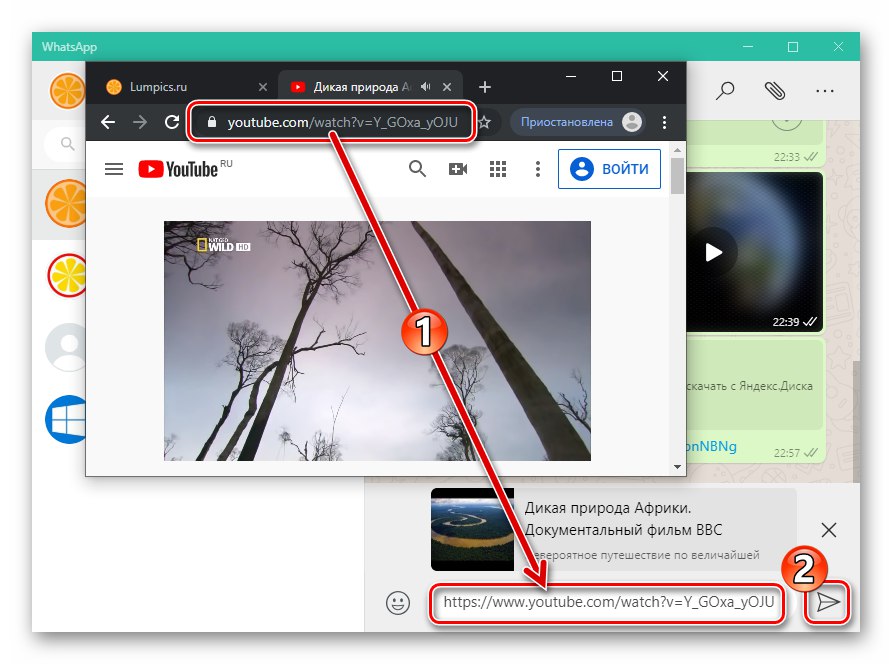
Preberite tudi: Kako poslati videoposnetke YouTube prek WhatsApp na osebnem računalniku
Zaključek
Kot lahko vidite, organizacija izmenjave videoposnetkov prek WhatsAppa ne bi smela biti težavna niti za začetnike. Zelo enostavno je premagati obstoječe omejitve, povezane s postopkom pošiljanja datotek, ne da bi kršili pogoje uporabe storitve.